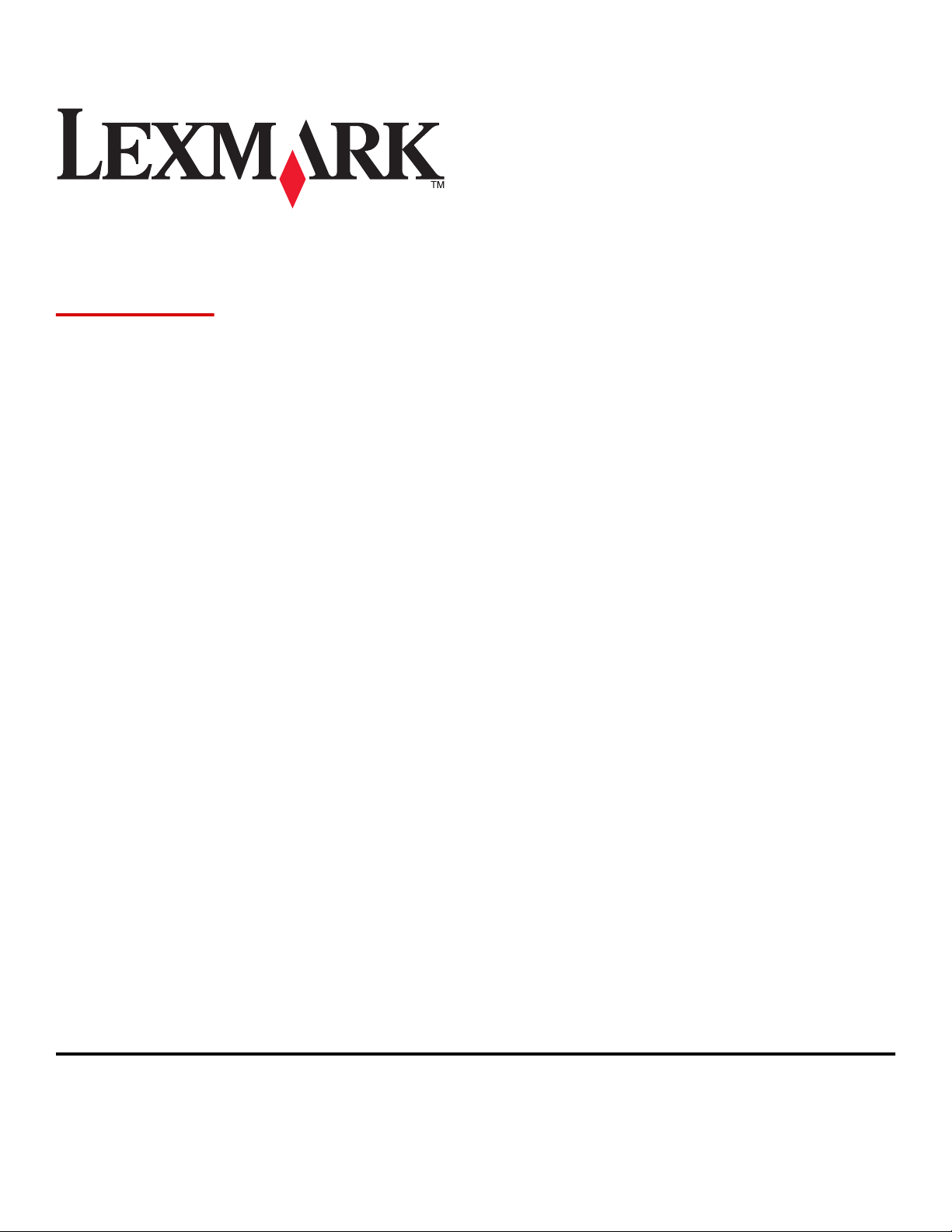
X560n
Brukerhåndbok
Mai 2008 www.lexmark.com
Lexmark og Lexmark med rutermerket er varemerker for Lexmark International, Inc., som er registrert i USA og/eller i andre land.
Alle andre varemerker tilhører sine respektive eiere.
© 2008 Lexmark International, Inc.
Med enerett.
740 West New Circle Road
Lexington, Kentucky 40550, USA
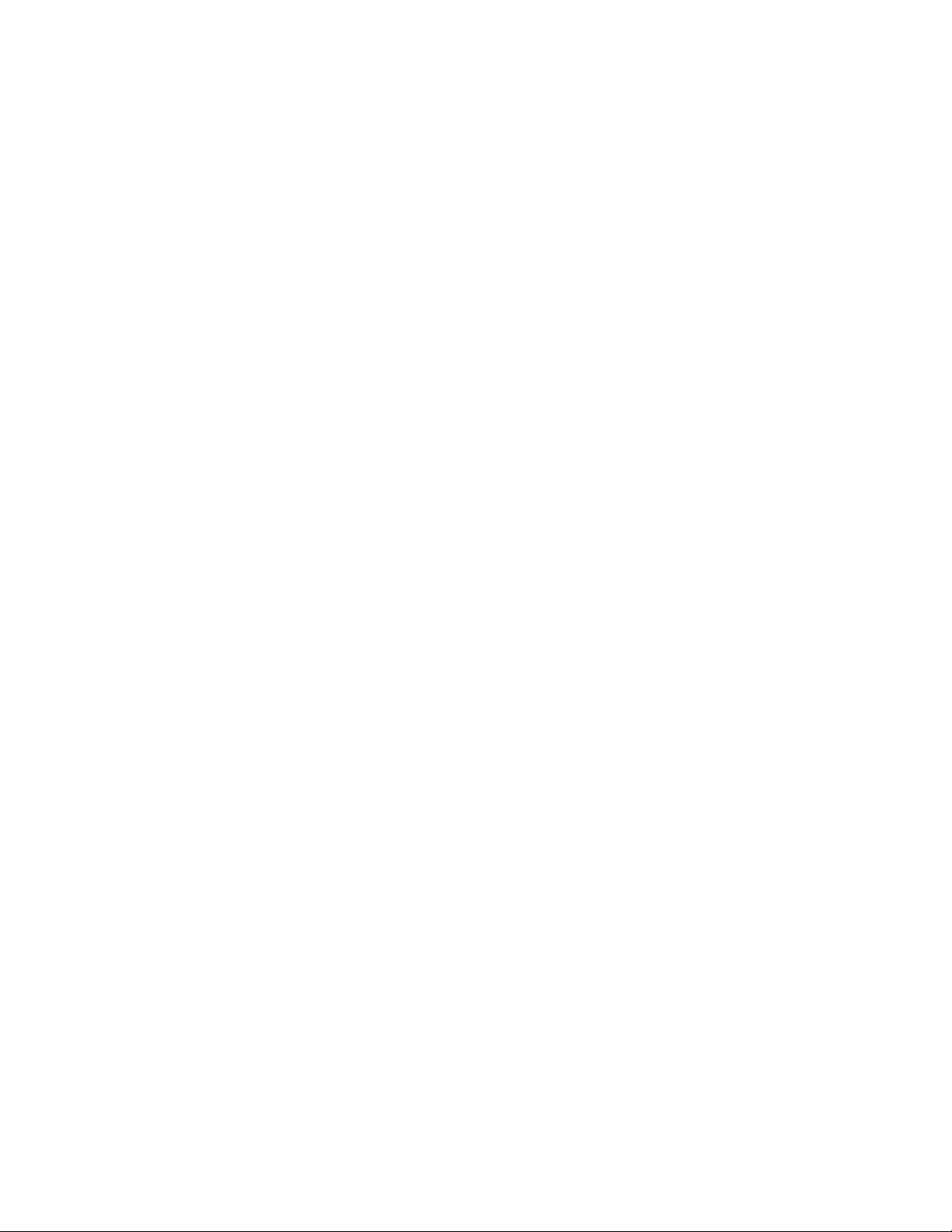
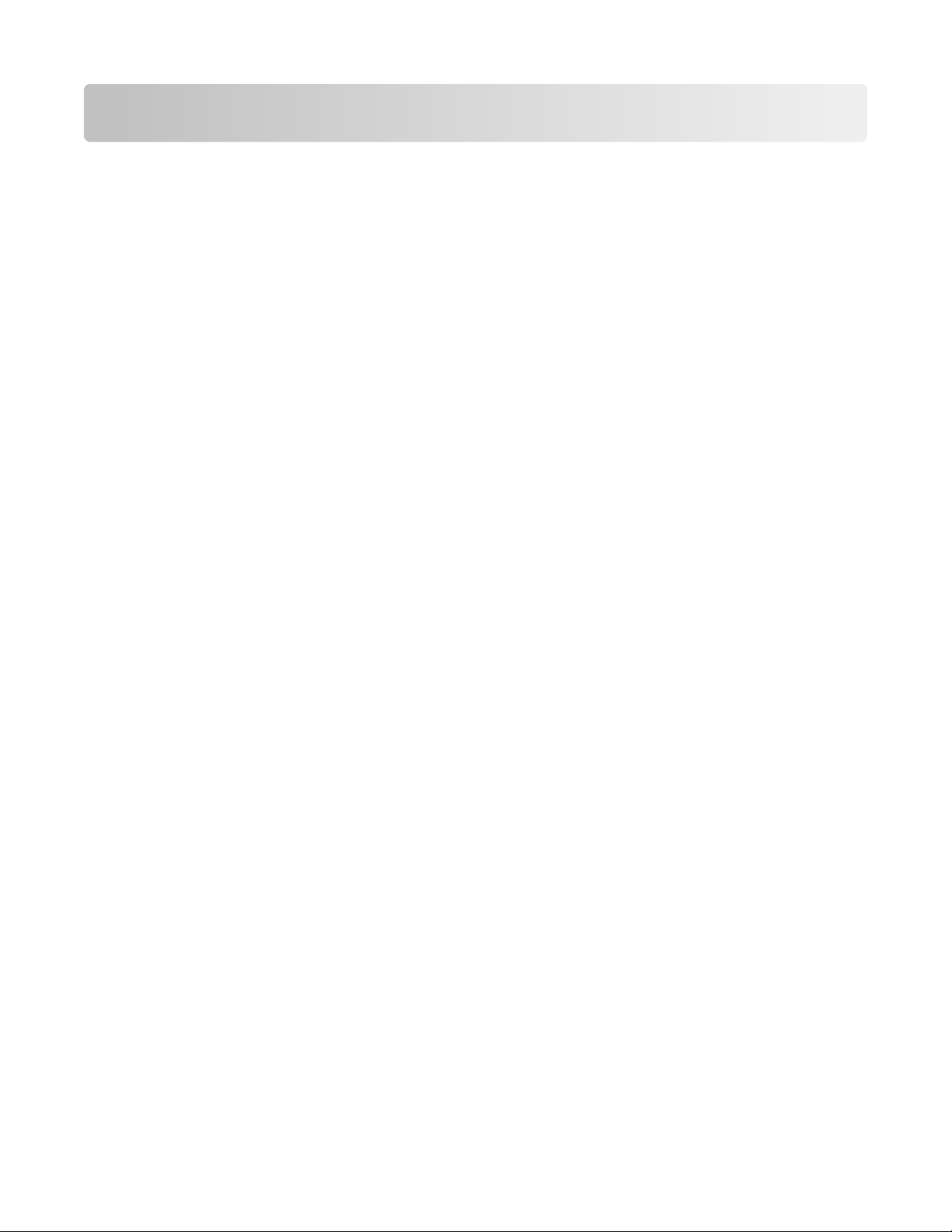
Innhold
Sikkerhetsinformasjon....................................................................11
Bli kjent med skriveren...................................................................12
Kontrollere innholdet i eskene.......................................................................................................................................12
Skriverkonfigurasjoner......................................................................................................................................................13
Forstå skriverens kontrollpanel......................................................................................................................................16
Gjøre skriveren klar til å fakse..........................................................................................................................................18
Velge fakstilkobling........................................................................................................................................................................18
Bruke en RJ11-adapter..................................................................................................................................................................19
Koble direkte til en telefonkontakt...........................................................................................................................................23
Koble til en telefon.........................................................................................................................................................................23
Koble til en telefonsvarer.............................................................................................................................................................25
Koble til en datamaskin med et modem................................................................................................................................26
Angi navn og nummer for utgående faks..............................................................................................................................27
Angi landkode..................................................................................................................................................................................28
Angi dato ........................................................................................................................................................................................... 30
Angi klokkeslett...............................................................................................................................................................................30
Forstå faks- og skanneprogramvaren..........................................................................................................................31
Forstå Address Book Editor......................................................................................................................................................... 31
Forstå Express Scan Manager.....................................................................................................................................................31
Installere tilleggsutstyr...................................................................32
Installere en 550-arks mater............................................................................................................................................32
Feste 550-arks materen til skriveren.............................................................................................................................33
Installere et flerprotokolls nettverkskort.....................................................................................................................35
Installere et minnekort......................................................................................................................................................37
Koble til kabler......................................................................................................................................................................40
Legge i papir og spesialmedia.......................................................42
Legge papir i skuff 1 (MPT)...............................................................................................................................................42
Legge i skuff 2 og skuff 3..................................................................................................................................................44
Angi papirtype......................................................................................................................................................................46
Koble sammen skuffer.......................................................................................................................................................47
Veiledning for papir og spesialpapir............................................48
Retningslinjer for papir......................................................................................................................................................48
Papiregenskaper.............................................................................................................................................................................48
Innhold
3
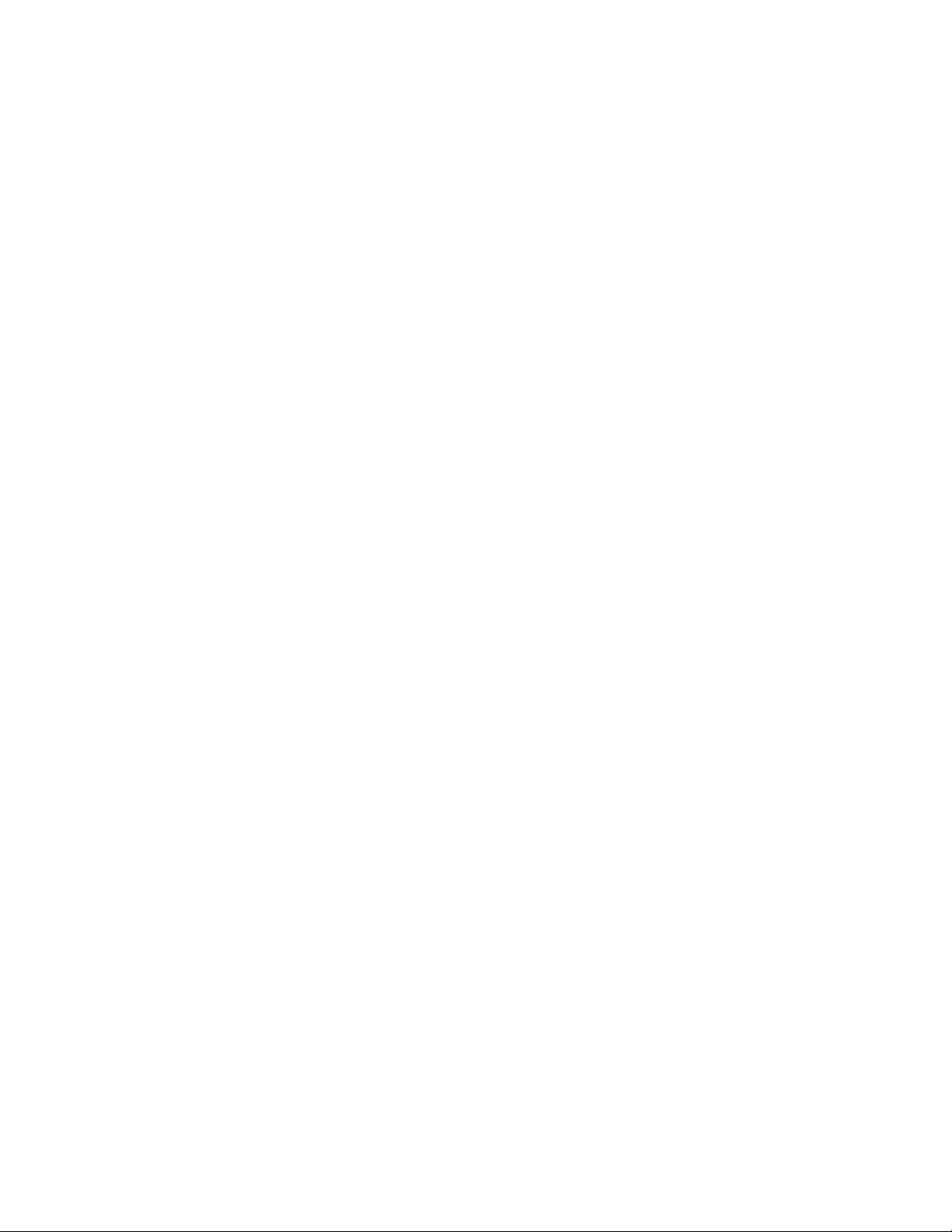
Papir som ikke kan brukes...........................................................................................................................................................49
Velge papir........................................................................................................................................................................................49
Velge fortrykte skjemaer og brevpapir...................................................................................................................................49
Bruke resirkulert papir...................................................................................................................................................................50
Bruke brevpapir....................................................................................................................................................................50
Bruke transparenter............................................................................................................................................................50
Bruke konvolutter................................................................................................................................................................51
Bruke etiketter......................................................................................................................................................................52
Bruke kartong.......................................................................................................................................................................53
Oppbevare papir..................................................................................................................................................................53
Papirstørrelser, papirtyper og papirvekt som støttes.............................................................................................54
Egnede papirstørrelser .................................................................................................................................................................54
Egnede papirtyper..........................................................................................................................................................................55
Egnet papirvekt...............................................................................................................................................................................56
Papirkapasitet ..................................................................................................................................................................................57
Skrive ut.............................................................................................58
Installere skriverprogramvare.........................................................................................................................................58
Skrive ut et dokument fra Windows.............................................................................................................................58
Skrive ut et dokument fra en Macintosh-maskin.....................................................................................................58
Skrive ut konfigurasjonssiden.........................................................................................................................................58
Skrive ut demoside.............................................................................................................................................................59
Bruke sikker utskrift.............................................................................................................................................................59
Forstå sikker utskrift.......................................................................................................................................................................59
Skrive ut sikker utskrift fra skriverens kontrollpanel.......................................................................................................... 59
Bruke prøveutskrift.............................................................................................................................................................60
Forstå prøveutskrift........................................................................................................................................................................60
Skrive ut prøveutskrift fra skriverens kontrollpanel...........................................................................................................60
Avbryte en utskriftsjobb...................................................................................................................................................61
Avbryte en utskriftsjobb fra skriverens kontrollpanel.......................................................................................................61
Avbryte en utskriftsjobb fra Windows-oppgavelinjen......................................................................................................61
Avbryte en utskriftsjobb fra Windows-skrivebordet..........................................................................................................61
Avbryte en utskriftsjobb fra Mac OS X ....................................................................................................................................61
Kopiere...............................................................................................62
Lage en kopi..........................................................................................................................................................................62
Tilpasse kopieringsinnstillinger......................................................................................................................................63
Velge en papirskuff for kopier....................................................................................................................................................63
Sortere kopier...................................................................................................................................................................................63
Forminske eller forstørre kopier................................................................................................................................................64
Velge hvilken dokumenttype som skal kopieres................................................................................................................. 64
Innhold
4
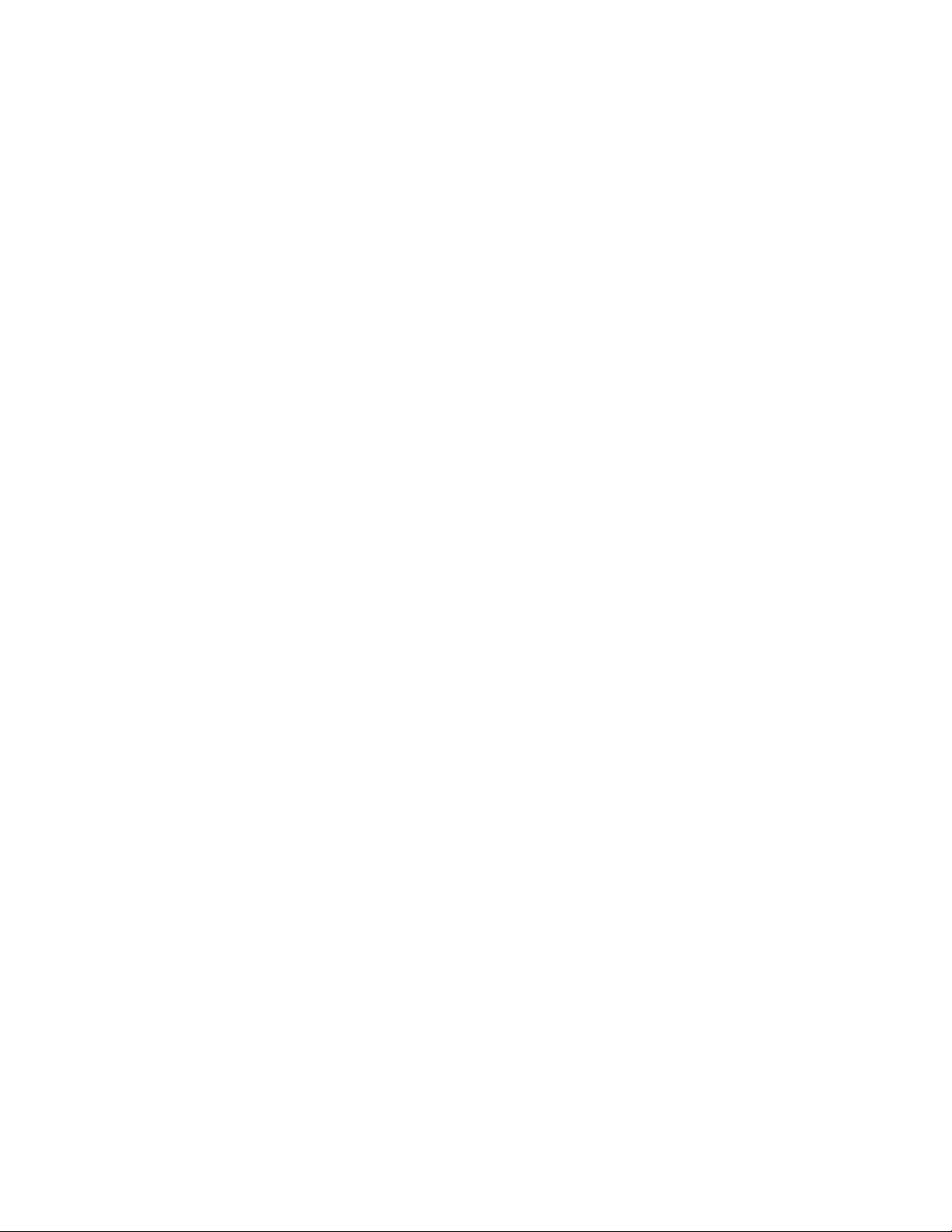
Justere kopikvaliteten................................................................................................................................................................... 65
Gjøre en kopi lysere eller mørkere............................................................................................................................................65
Justere skarpheten til en kopi....................................................................................................................................................66
Justere fargemetningen til en kopi..........................................................................................................................................66
Justere autoeksponering av kopier.......................................................................................................................................... 67
Midstille et bilde på en side........................................................................................................................................................67
Kopiere flere sider til et enkeltark.............................................................................................................................................67
Skrive ut en plakat..........................................................................................................................................................................68
Flere kopier av et bilde på ett ark..............................................................................................................................................69
Justere kopimargene..................................................................................................................................................................... 69
Avbryte en kopieringsjobb..............................................................................................................................................70
Skanne................................................................................................71
Skanne et dokument ved hjelp av datamaskinen...................................................................................................71
Skanne dokumenter direkte til andre programmer................................................................................................72
Skanne tekst for redigering..............................................................................................................................................72
Tilpasse skanneinnstillinger ved hjelp av datamaskinen......................................................................................72
Skanne klare bilder fra blader eller aviser...................................................................................................................74
Avbryte en skannejobb.....................................................................................................................................................74
Skanne til en datamaskin..................................................................................................................................................75
Dele en mappe i Windows...........................................................................................................................................................75
Opprette en datamaskinadresse ved å bruke adresseboken.........................................................................................75
Opprette en datamaskinadresse ved hjelp av EWS (Embedded Web Server)..........................................................76
Sette opp skanning til en datamaskin (Macintosh)............................................................................................................76
Skanne til en datamaskin via nettverket................................................................................................................................78
Skanne til en FTP-server....................................................................................................................................................79
Opprette en FTP-adresse ved hjelp av adresseboken.......................................................................................................79
Opprette en FTP-adresse ved hjelp av EWS (Embedded Web Server)........................................................................79
Skanne til en FTP-adresse............................................................................................................................................................80
Skanne til e-post..................................................................................................................................................................80
Konfigurere SMTP-serveren........................................................................................................................................................80
Opprette en e-postadresse ved hjelp av adresseboken...................................................................................................81
Opprette en e-postadresse ved hjelp av (EWS) Embedded Web Server....................................................................82
Opprette en e-postgruppe ved hjelp av (EWS) Embedded Web Server..................................................................... 82
Skanne til en e-postadresse........................................................................................................................................................82
Tilpasse standard skanneinnstillinger fra kontrollpanelet på skriveren..........................................................83
Justere autoeksponering av skannede bilder......................................................................................................................83
Justere fargemetningen til et skannet bilde.........................................................................................................................84
Justere bildekomprimering for et skannet bilde.................................................................................................................84
Justere skanneoppløsningen.....................................................................................................................................................84
Justere skarpheten til et skannet bilde................................................................................................................................... 85
Velge størrelse på dokumentet som skal skannes..............................................................................................................85
Innhold
5
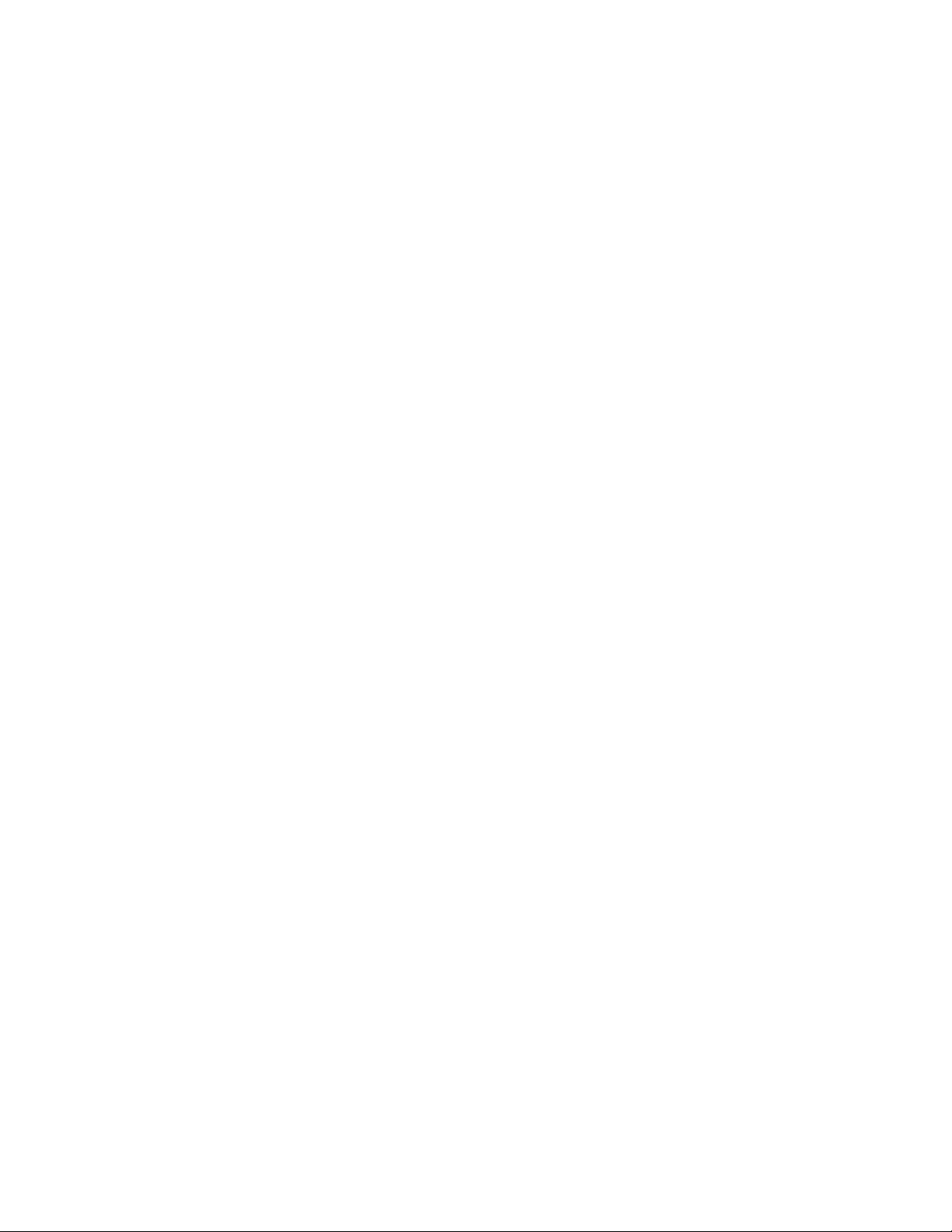
Endre maksimal e-poststørrelse for et skannet bilde ........................................................................................................85
Endre skannedestinasjonen........................................................................................................................................................86
Endre TIFF-format for et skannet bilde...................................................................................................................................86
Velge hvilken dokumenttype som skal skannes .................................................................................................................86
Gjøre et skannet bilde lysere eller mørkere...........................................................................................................................87
Angi fargemodus for skanning..................................................................................................................................................87
Angi filtype for skannet bilde.....................................................................................................................................................87
Tilpasse skanneinnstillingene for en enkelt skannejobb......................................................................................88
Tilpasse skanneinnstillinger ved skanning til e-post......................................................................................................... 88
Tilpasse skanneinnstillinger ved skanning til datamaskin...............................................................................................88
Fakse...................................................................................................89
Sende en faks........................................................................................................................................................................89
Sende en faks ved hjelp av den automatiske dokumentmateren................................................................................89
Sende en faks ved å bruke skannerglassplaten...................................................................................................................89
Sende en faks til flere mottakere...............................................................................................................................................90
Sette inn pause i faksnummer....................................................................................................................................................90
Konfigurere adresseboken for faksing.........................................................................................................................91
Opprette en faksnummeroppføring ved hjelp av Address Book Editor.....................................................................91
Opprette en faksnummeroppføring ved hjelp av EWS (Embedded Web Server)...................................................91
Opprette en faksnummeroppføring ved hjelp av skriverens kontrollpanel .............................................................92
Opprette en faksgruppe ved å bruke Address Book Editor.............................................................................................92
Opprette en faksgruppe ved hjelp av EWS (Embedded Web Server)..........................................................................93
Opprette en faksgruppe ved hjelp av skriverens kontrollpanel....................................................................................93
Avbryte en faksjobb............................................................................................................................................................94
Motta en faks.........................................................................................................................................................................94
Forstå faksmottaksmodiene.......................................................................................................................................................94
Angi faksmottaksmodus ..............................................................................................................................................................95
Aktivere funksjon for sikker faks................................................................................................................................................95
Kontrollere utskrift av fakser.......................................................................................................................................................95
Endre innstillinger for faksaktivitetsrapport..............................................................................................................96
Skrive ut faksrapporter......................................................................................................................................................96
Sende en faks på et bestemt tidspunkt.......................................................................................................................97
Aktivere fargefaks................................................................................................................................................................97
Kontrollere tilgang til faks- og skannefunksjoner....................................................................................................97
Kontrollere hvem som kan sende fakser til skriveren.............................................................................................98
Tilpasse oppringingsinnstillinger..................................................................................................................................99
Definere oppringingsmodus......................................................................................................................................................99
Justere volumet...............................................................................................................................................................................99
Konfigurere sending av faks fra telefonsentral..................................................................................................................100
Legge inn forsinkelse for automatisk mottak av faks......................................................................................................100
Tilpasse standard faksinnstillinger fra kontrollpanelet på skriveren..............................................................101
Innhold
6
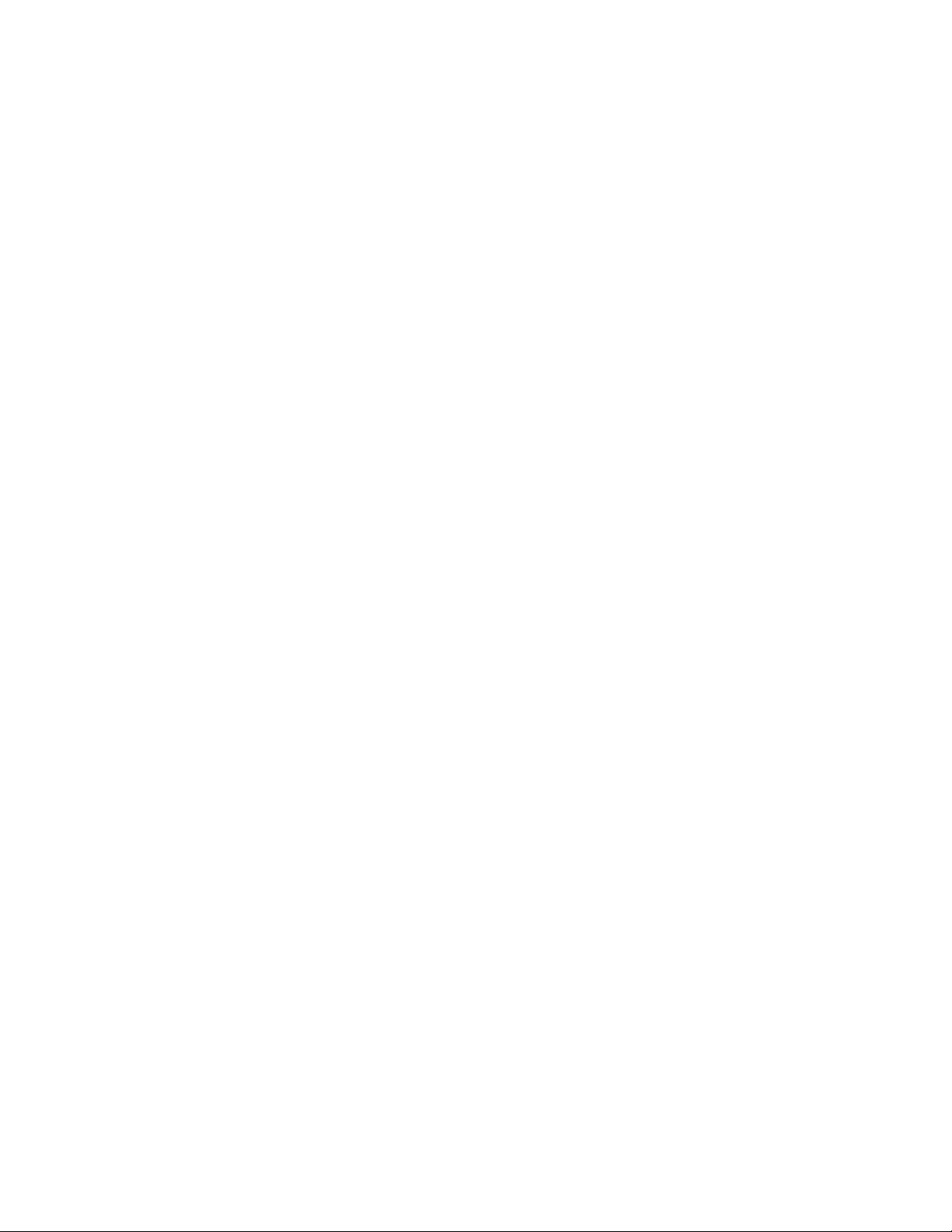
Justere faksoppløsningen..........................................................................................................................................................101
Velge hvilken dokumenttype som skal fakses...................................................................................................................101
Gjøre en faks lysere eller mørkere...........................................................................................................................................101
Angi forsinkelse i starttid ...........................................................................................................................................................102
Tilpasse faksinnstillingene for en enkelt faksjobb................................................................................................102
Fjerne fastkjørt papir....................................................................103
Unngå papirstopp.............................................................................................................................................................103
Forstå meldinger om papirstopp og plasseringer................................................................................................103
Fjerne papirstopp i skuff 1 (MPT).................................................................................................................................105
Fjerne papirstopp i skuff 2.............................................................................................................................................109
Fjerne papirstopp i skuff 3.............................................................................................................................................114
Fjerne papirstopp i fikseringsenhet...........................................................................................................................118
Fjerne papirstopp i dupleksenhet...............................................................................................................................121
Fjerne papirstopp i automatisk dokumentmater..................................................................................................124
Forstå skrivermenyene.................................................................127
Menyliste..............................................................................................................................................................................127
Meny for standardinnstillinger.....................................................................................................................................127
Meny for kopistandarder ...........................................................................................................................................................127
Meny for skannestandarder......................................................................................................................................................130
Meny for faksstandarder ............................................................................................................................................................132
meny for skuffinnstillinger.............................................................................................................................................133
Meny for skuff 1 (MPT) ................................................................................................................................................................133
Meny for skuff 2.............................................................................................................................................................................134
Meny for skuff 3.............................................................................................................................................................................134
Meny for informasjonssider...........................................................................................................................................135
Meny for utskriftsmåler...................................................................................................................................................136
meny for administrator...................................................................................................................................................136
Adressebokmeny..........................................................................................................................................................................136
Meny for skriverspråk..................................................................................................................................................................137
Meny for nettverksinnstillinger ...............................................................................................................................................139
Meny for parallellinnstillinger..................................................................................................................................................140
Meny for USB-innstillinger.........................................................................................................................................................141
Meny for faksinnstillinger..........................................................................................................................................................141
Meny for systeminnstillinger....................................................................................................................................................145
Vedlikeholdsmeny........................................................................................................................................................................149
Meny for sikkerhetsinnstillinger..............................................................................................................................................150
Meny for administratorrapporter............................................................................................................................................151
Meny for skanning til e-post.....................................................................................................................................................151
Meny for kontrollpanelspråk.........................................................................................................................................152
Innhold
7
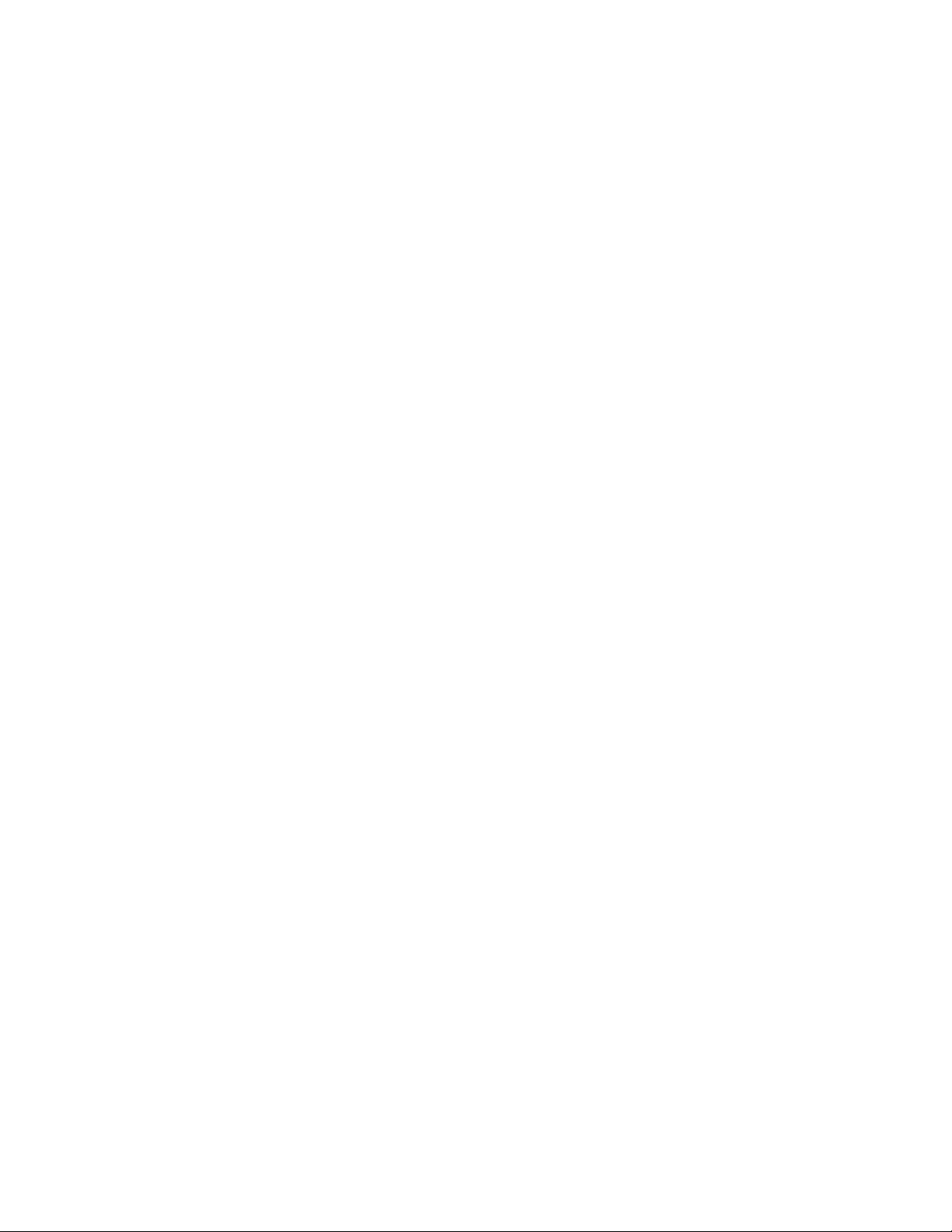
Forstå skrivermeldingene............................................................153
Liste over status- og feilmeldinger.............................................................................................................................153
Vedlikeholde skriveren..................................................................165
Oppbevare rekvisita.........................................................................................................................................................165
Rengjøre skriveren............................................................................................................................................................165
Rengjøre skriveren utvendig....................................................................................................................................................165
Rengjøre skannerglassplaten...................................................................................................................................................166
Bestille rekvisita.................................................................................................................................................................166
Bestille utskriftskassetter............................................................................................................................................................166
Bestille en fikseringsenhet.........................................................................................................................................................167
Bestille et overføringsbelte.......................................................................................................................................................167
Flytte skriveren...................................................................................................................................................................168
Før du flytter skriveren................................................................................................................................................................168
Låse skanneren..............................................................................................................................................................................168
Fjerne skriveren fra 550-arks materen...................................................................................................................................169
Flytte skriveren til et annet sted..............................................................................................................................................172
Installere skriveren på et nytt sted.........................................................................................................................................172
Justere fargeregistrering................................................................................................................................................173
Justere fargeregistrering automatisk ....................................................................................................................................173
Justere fargeregistrering manuelt..........................................................................................................................................173
Administrativ støtte.......................................................................175
Låse administratormenyene.........................................................................................................................................175
Justere strømspareren.....................................................................................................................................................175
Angi automatisk tilbakestilling....................................................................................................................................176
Bruke EWS (Embedded Web Server)..........................................................................................................................176
Opprette et administratorpassord for EWS (Embedded Web Server)...........................................................177
Opprette e-postvarsling.................................................................................................................................................177
Feilsøking.........................................................................................179
Elektronisk kundestøtte..................................................................................................................................................179
Sjekke en skriver som ikke reagerer...........................................................................................................................179
Løse utskriftsproblemer..................................................................................................................................................179
Flerspråklige PDF-filer skrives ikke ut....................................................................................................................................179
Skjermen på skriverens kontrollpanel er tom ....................................................................................................................179
Jobbene skrives ikke ut...............................................................................................................................................................180
Det tar lengre tid enn forventet å skrive ut jobben..........................................................................................................180
Sammenkobling av skuffer fungerer ikke............................................................................................................................180
Utskriften har uventede sideskift............................................................................................................................................181
Innhold
8
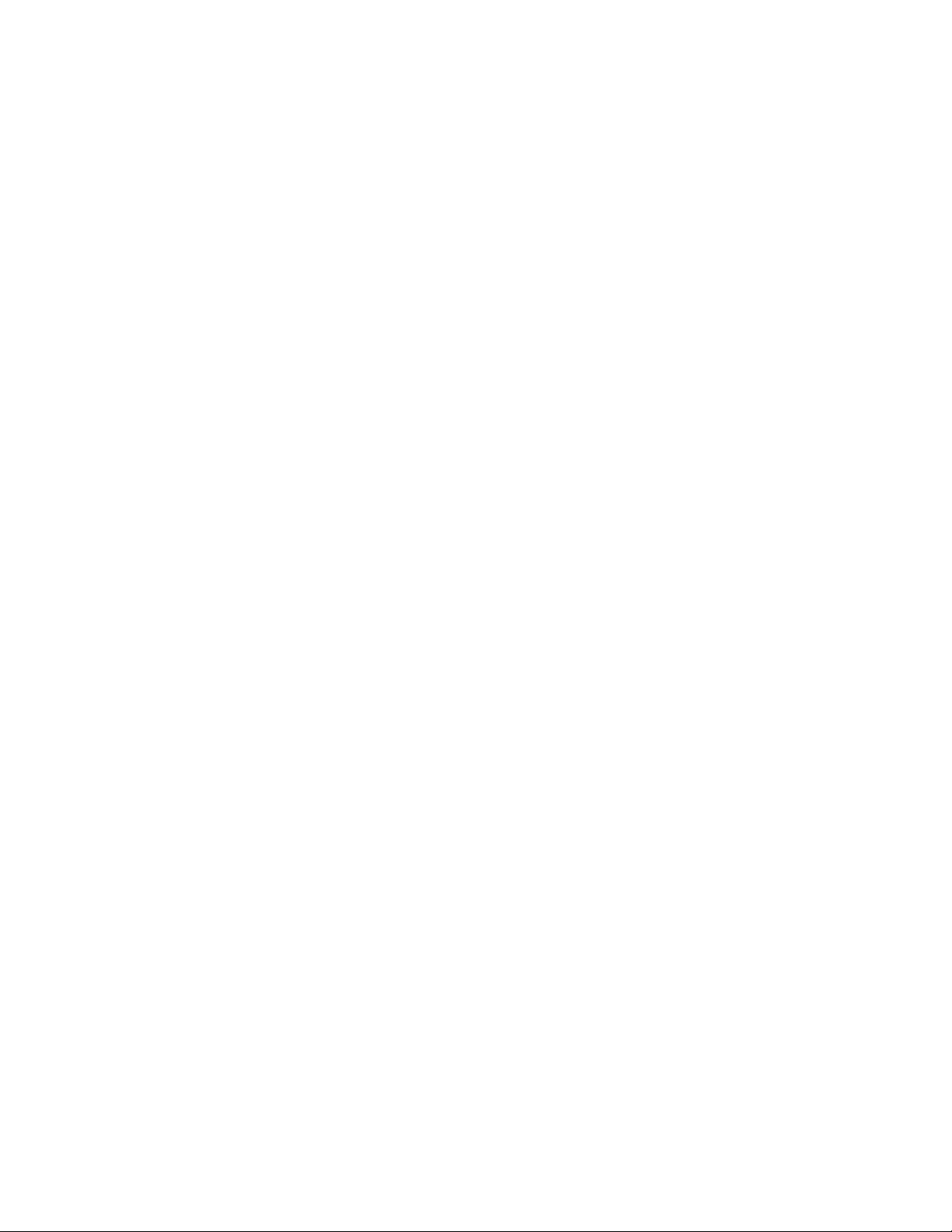
Løse kopieringsproblemer.............................................................................................................................................181
Kopimaskinen svarer ikke..........................................................................................................................................................181
Skannerenheten kan ikke lukkes.............................................................................................................................................182
Dårlig kopikvalitet ........................................................................................................................................................................182
Ufullstendige dokumenter eller fotokopier........................................................................................................................183
Løse skanneproblemer...................................................................................................................................................184
Skanneren svarer ikke .................................................................................................................................................................184
Skanningen ble ikke fullført......................................................................................................................................................184
Skanningen tar lang tid, eller datamaskinen krasjer........................................................................................................184
Dårlig kvalitet på skannet bilde...............................................................................................................................................185
Ufullstendige dokumenter eller bildeskanninger.............................................................................................................185
Kan ikke skanne fra en datamaskin........................................................................................................................................186
Løse fakseproblemer.......................................................................................................................................................186
Kan ikke sende eller motta faks...............................................................................................................................................186
Kan sende, men ikke motta fakser..........................................................................................................................................188
Kan motta, men ikke sende fakser..........................................................................................................................................188
Mottatt faks har dårlig utskriftskvalitet.................................................................................................................................189
Løse problemer med tilleggsutstyr............................................................................................................................189
Tilleggsutstyret fungerer ikke ordentlig, eller det slutter å fungere etter at det er installert...........................189
Skuffer...............................................................................................................................................................................................190
Løse problemer med papirinntrekking.....................................................................................................................190
Papiret kjører seg ofte fast.........................................................................................................................................................190
Meldingen Paper jam (Papirstopp) vises etter at det fastkjørte papiret er fjernet...............................................190
Løse problemer med utskriftskvaliteten...................................................................................................................191
Gjentatte feil...................................................................................................................................................................................191
Fargeforskyvning..........................................................................................................................................................................191
Lys, farget linje, hvit linje eller linje med feil farge............................................................................................................192
Loddrette streker..........................................................................................................................................................................193
Utskriften er for lys.......................................................................................................................................................................193
Uregelmessigheter på utskriften.............................................................................................................................................194
Utskriften er for mørk..................................................................................................................................................................194
Utskriftskvaliteten på transparenter er dårlig ....................................................................................................................195
Ujevn tetthet på utskriftene......................................................................................................................................................195
Feilplasserte marger....................................................................................................................................................................195
Skråstilt utskrift..............................................................................................................................................................................195
Blanke sider.....................................................................................................................................................................................196
Avkuttede bilder ...........................................................................................................................................................................196
Sider med heldekkende farge..................................................................................................................................................197
Papiret krøller seg.........................................................................................................................................................................197
Tonerflekker....................................................................................................................................................................................197
Toneren sverter av........................................................................................................................................................................198
Vanlige spørsmål om fargeutskrift..............................................................................................................................198
Kontakte brukerstøtte.....................................................................................................................................................199
Innhold
9
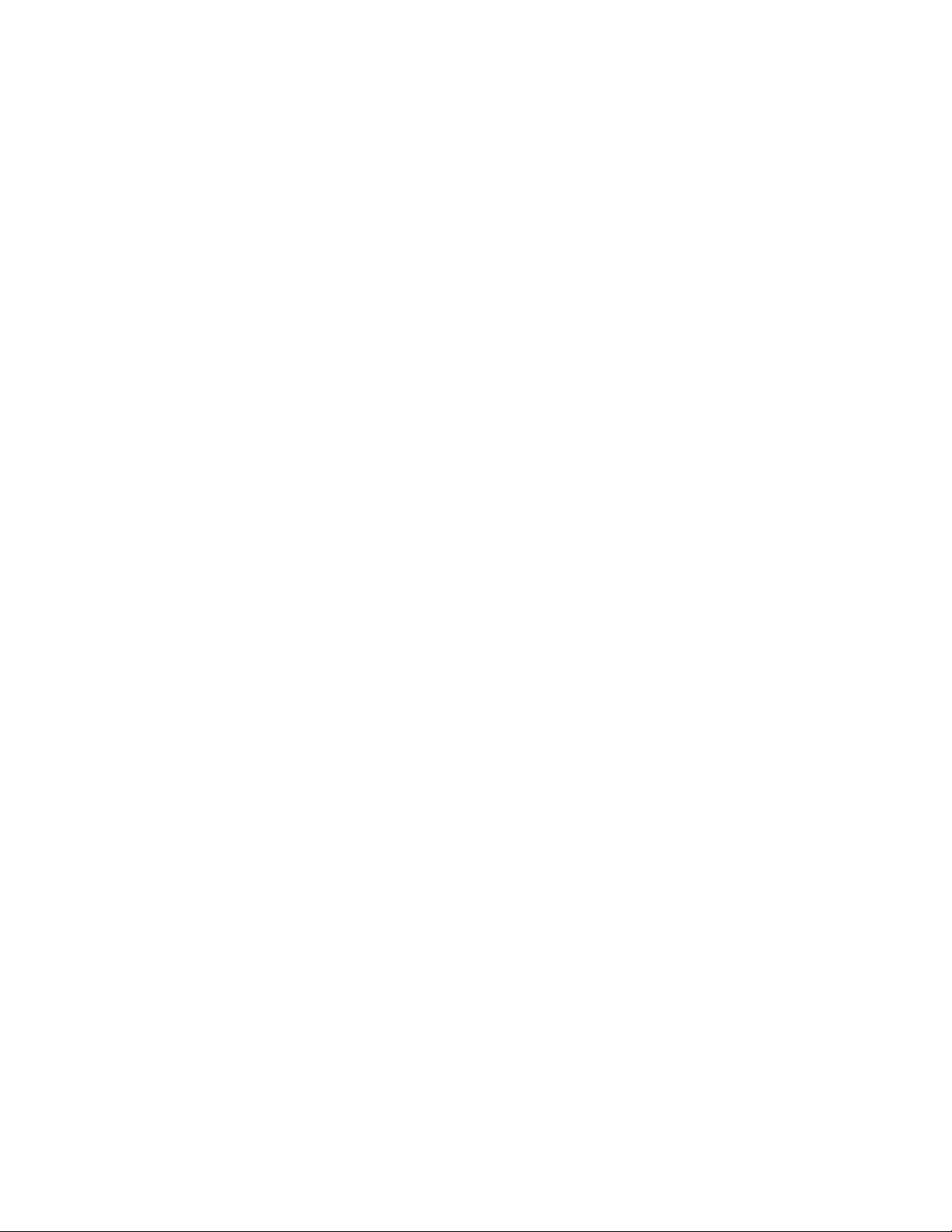
Merknader........................................................................................200
Utgivelsesmerknad...........................................................................................................................................................200
Strømforbruk......................................................................................................................................................................204
Stikkordregister..............................................................................205
Innhold
10
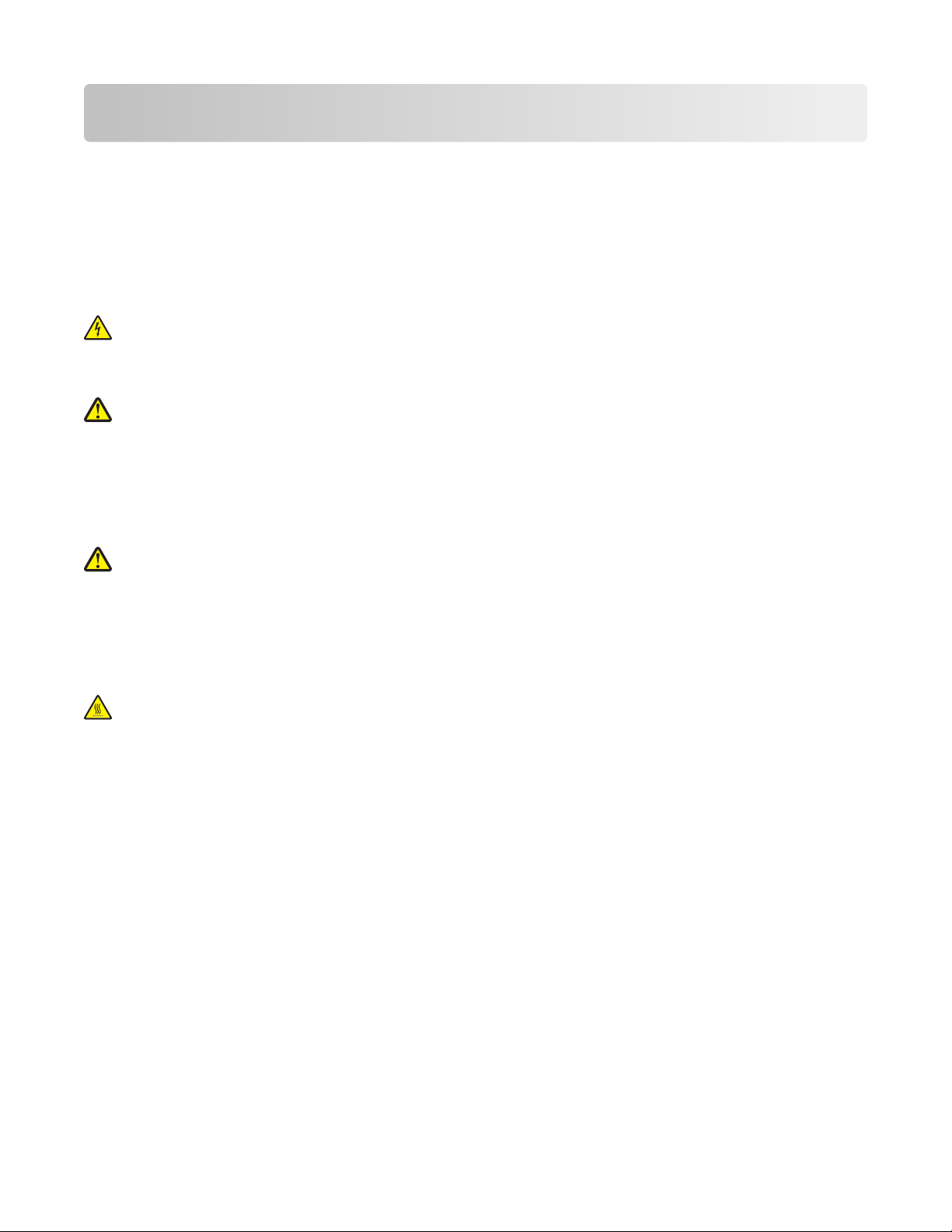
Sikkerhetsinformasjon
Koble strømledningen til et lett tilgjengelig jordet strømuttak i nærheten av produktet.
Bruk bare en 26 AWG eller bedre telefonledning (RJ-11) ved tilkobling av produktet til telenettet.
Bruk profesjonelt servicepersonell til service og reparasjoner utenom det som er beskrevet i brukerhåndboken.
Dette produktet er utformet, testet og godkjent i henhold til strenge globale sikkerhetskrav ved bruk av bestemte
Lexmark-komponenter. Sikkerhetsfunksjonene i enkelte deler er kanskje ikke alltid like åpenbare. Lexmark er ikke
ansvarlig for bruk av andre reservedeler.
FORSIKTIG – ELEKTRISK FARE: Kontroller at alle eksterne tilkoblinger (for eksempel Ethernet- og
telefonsystemtilkoblinger) er riktig koblet til de riktige portene.
Dette produktet bruker en laser.
FORSIKTIG – FARE FOR PERSONSKADE: Bruk av andre kontroller, justeringer eller prosedyrer enn det som er
angitt i denne håndboken, kan utsette deg for farlig stråling.
Produktet bruker en utskriftsprosess som varmer opp utskriftsmaterialet, og varmen kan gjøre at materialet avgir
avgasser. Du må gjøre deg kjent med og forstå den delen av brukerveiledningen som omhandler retningslinjer for
valg av utskriftsmateriale, slik at du unngår mulige farlige avgasser.
Dette produktet inneholder et litiumbatteri.
FORSIKTIG – FARE FOR PERSONSKADE: Det er fare for eksplosjon hvis batteriet byttes ut med feil type batteri.
Kast brukte batterier i henhold til instruksjonene fra batteriprodusentene og lokale forskrifter.
Dette produktet inneholder kvikksølv i lampen (<5 mg Hg). Avhending av kvikksølv kan være regulert av miljømessige
årsaker. Hvis du vil ha informasjon om avhending og gjenvinning, kan du kontakte lokale myndigheter eller Electronic
Industries Alliance: www.eiae.org.
Dette symbolet henviser til en varm overflate eller komponent.
FORSIKTIG – VARM OVERFLATE: Hvis du vil redusere risikoen for skader, må du la overflaten kjøles ned før du
berører den.
Sikkerhetsinformasjon
11
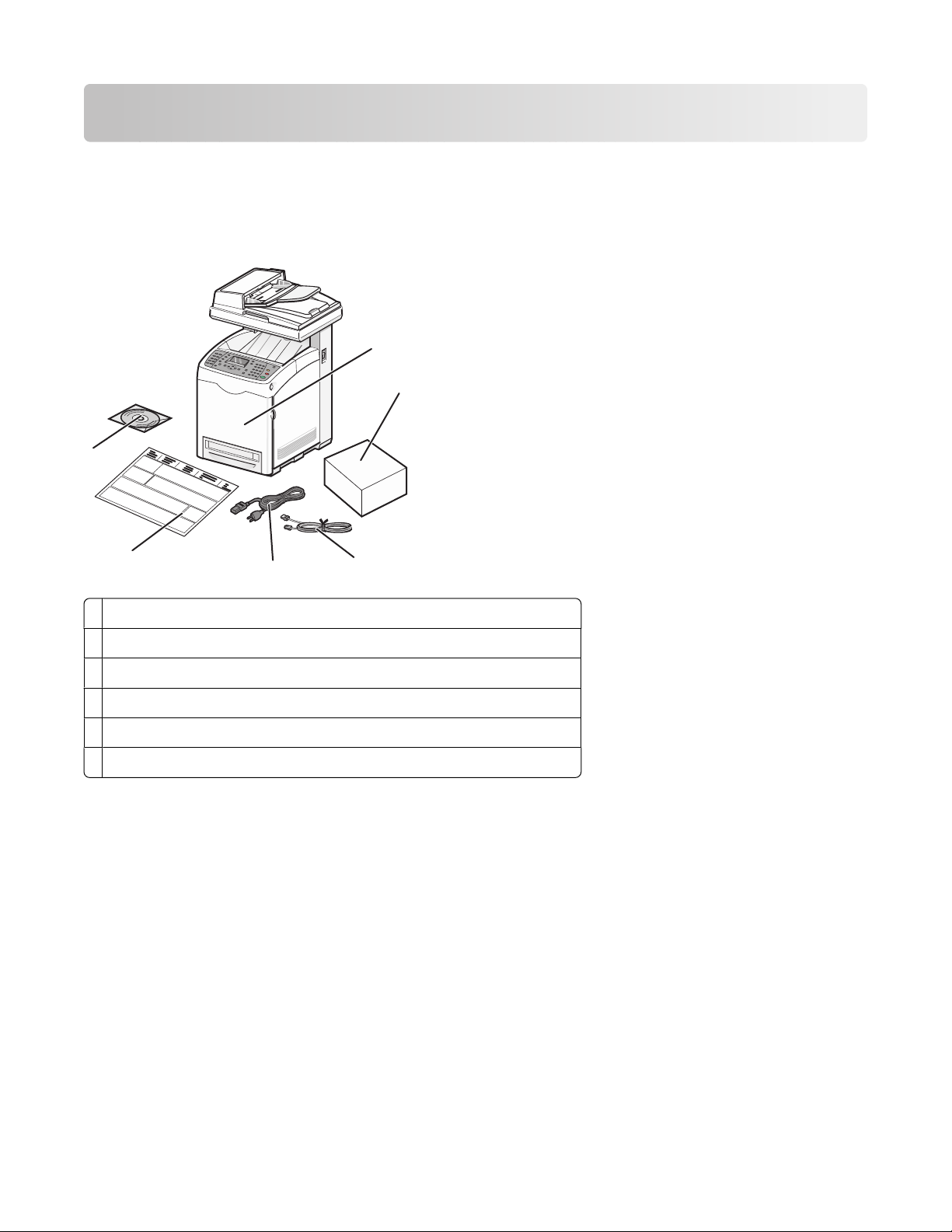
Bli kjent med skriveren
Kontrollere innholdet i eskene
Illustrasjonen under viser enhetene som følger med skriveren.
1
2
6
5
4
1 Skriver
2 Utskriftskassetter
3 Telefonledning
4 Strømledning
5 Installeringsanvisninger
6 CD-en Software and Documentation (Programvare og dokumentasjon)
3
Bli kjent med skriveren
12
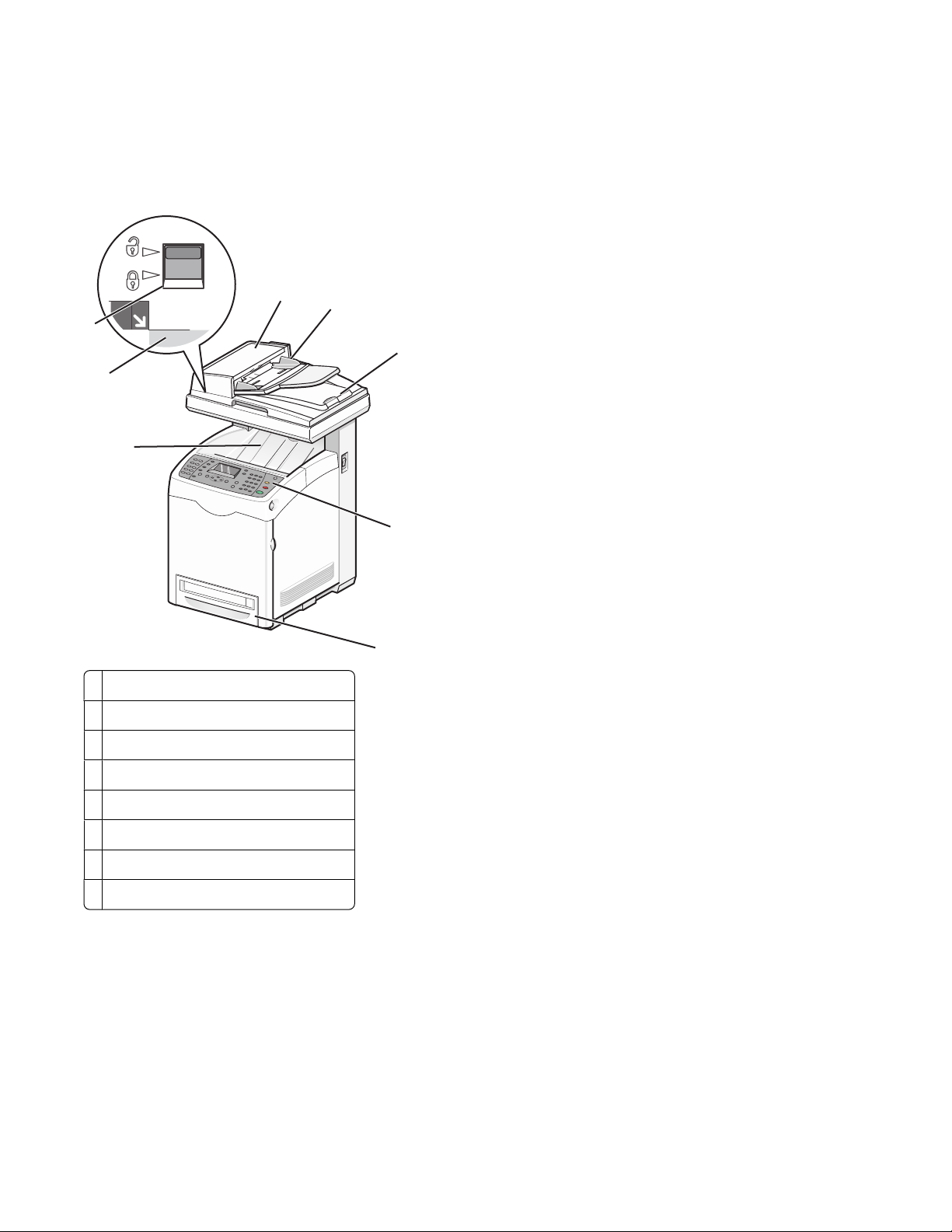
Skriverkonfigurasjoner
Grunnmodell
De følgende illustrasjonene viser skriverens grunnmodell.
1
8
7
6
1 Automatisk dokumentmater (ADM)
2 Papirførere
2
3
4
5
3 Skannerdeksel
4 Skriverens kontrollpanel
5 Standardskuff for 250 ark (skuff 2)
6 Standard utskuff
7 Skannerglassplate
8 Skannerlås
Bli kjent med skriveren
13
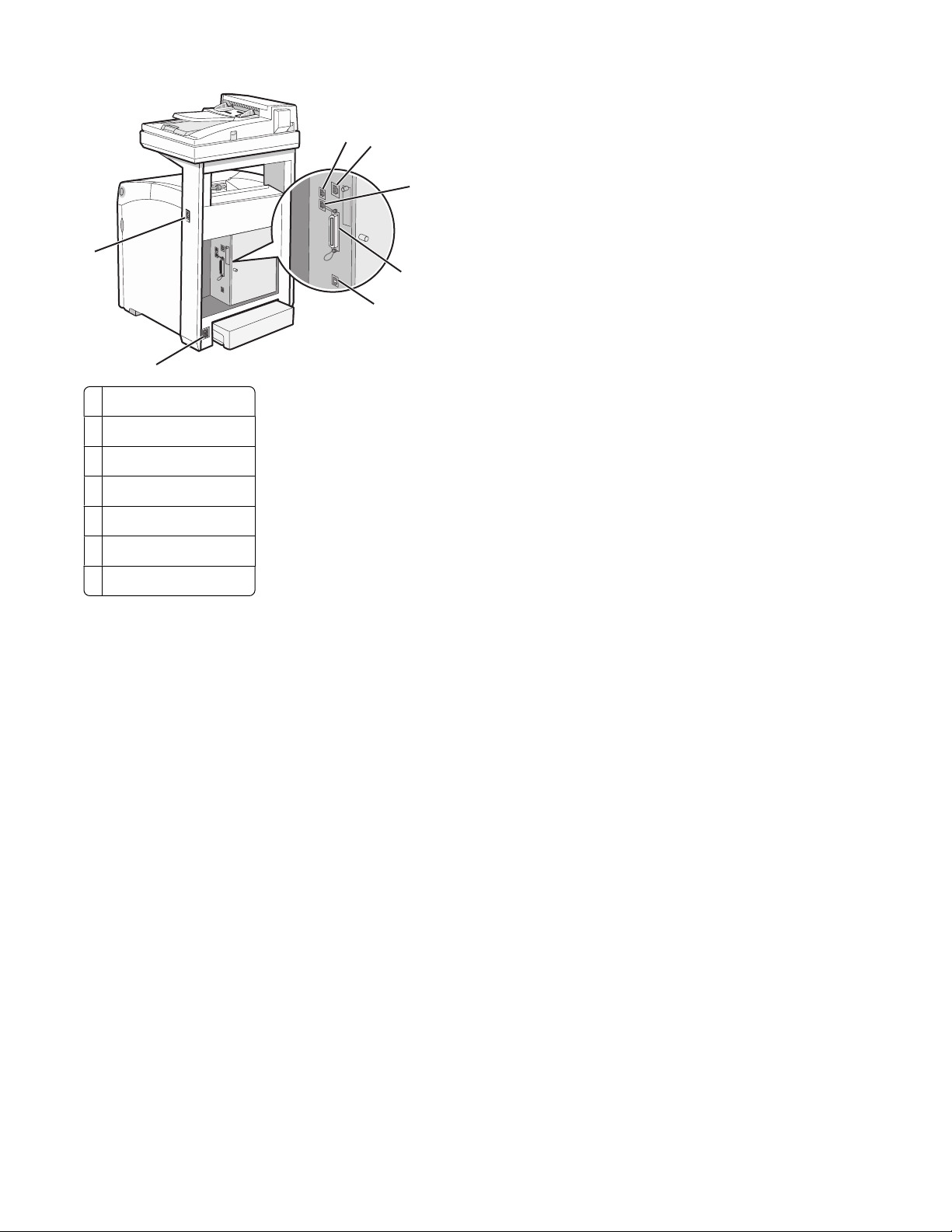
7
6
1 LINE-port
2 Ethernet-port
3 EXT-port
4 Parallellport
5 USB-port
6 Strømforsyningsport
7 Strømbryter
1
2
3
4
5
Bli kjent med skriveren
14
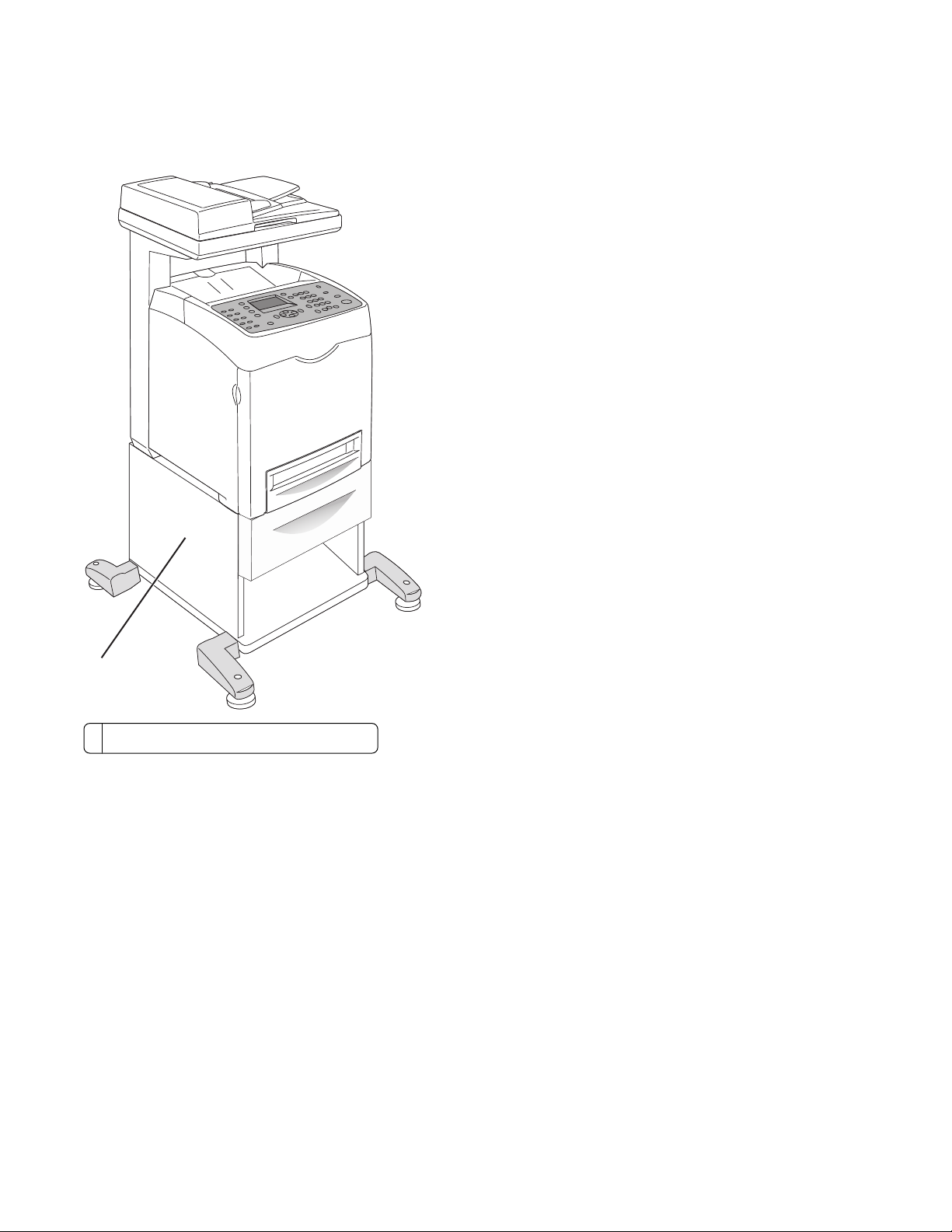
Fullt konfigurerte modeller
Den følgende illustrasjonen viser en fullt konfigurert skrivermodell. Grunnmodellen kan bli fullt konfigurert ved å
legge til en 550- arks mater.
1
1 550-arks mater (skuff 3 – tilleggsutstyr)
Bli kjent med skriveren
15
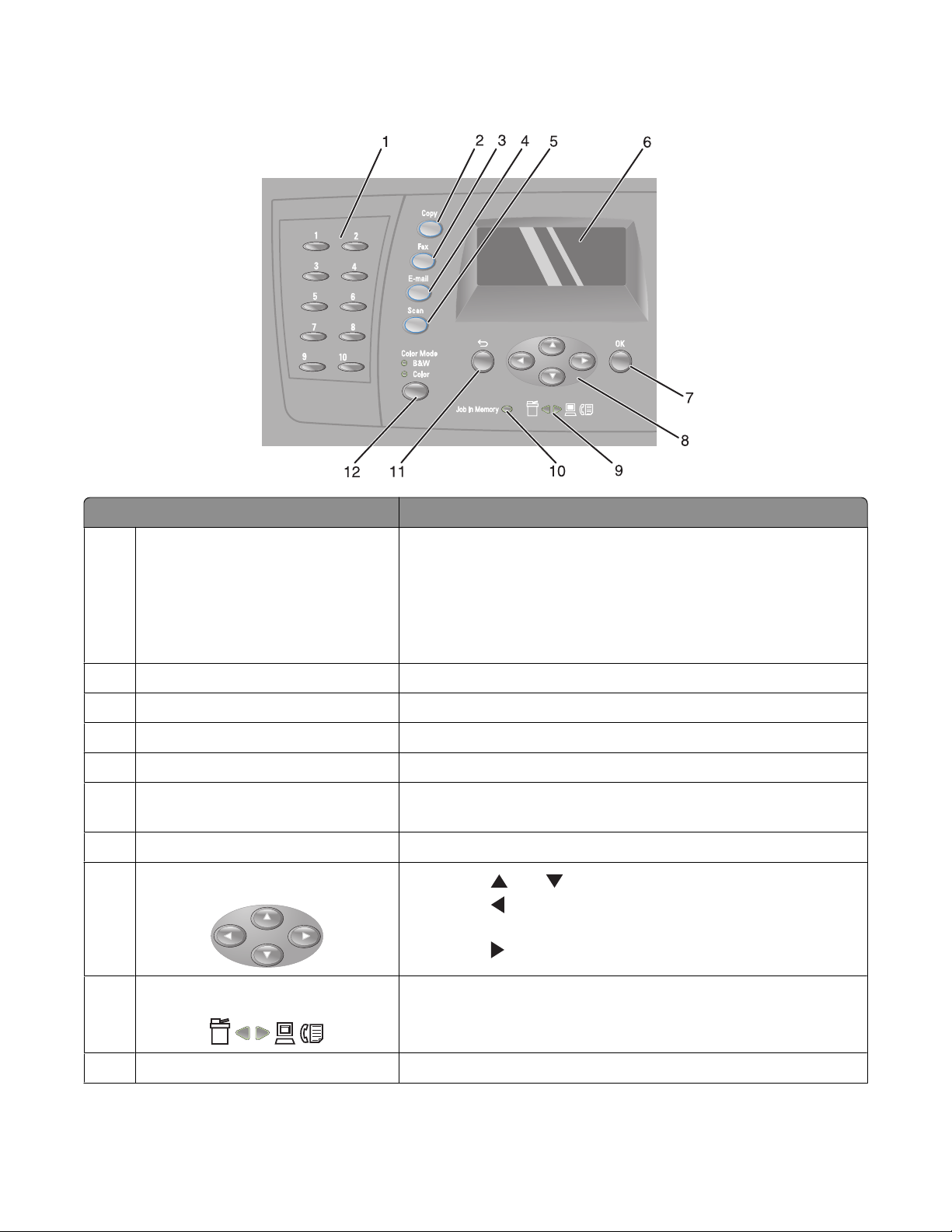
Forstå skriverens kontrollpanel
Objekt på skriverens kontrollpanel Beskrivelse
Panel for rask tilgang Knappene på kontrollpanelet gir rask og direkte tilgang til
1
forhåndsprogrammerte faksnumre. Opptil ti oppføringer kan lagres
i kortnummerlisten for å få ettrykks-tilgang til faksnumre.
Merk: Du kan legge inn kortnummeroppføringer ved å bruke
skriverens kontrollpanel, EWS (Embedded Web Server) eller redigerfunksjonen i adresseboken.
Copy (Kopi) Aktiver kopieringsmodus.
2
Fax (Faks) Aktiver faksmodus.
3
E-mail (E-post) Aktiver e-postmodus.
4
Scan (Skann) Aktiver skannemodus.
5
Display Viser meldinger som beskriver den gjeldende statusen for skriveren,
6
og indikerer mulige skriverproblemer du må løse.
OK Godta menyvalg og -innstillinger.
7
Navigeringsknapper
8
• Trykk på eller for å bla gjennom menylistene.
• Trykk på for å bla bakover gjennom menyene, eller for å vise
menyen Walk-Up-funksjoner.
• Trykk på for å bla fremover gjennom menyene.
Pil-lamper Viser flyten av data på vei inn til eller ut av skriveren.
9
Job In Memory (Jobbindikatorlampe) Når den lyser, viser den at det ligger en faksjobb i skriverminnet.
10
Bli kjent med skriveren
16
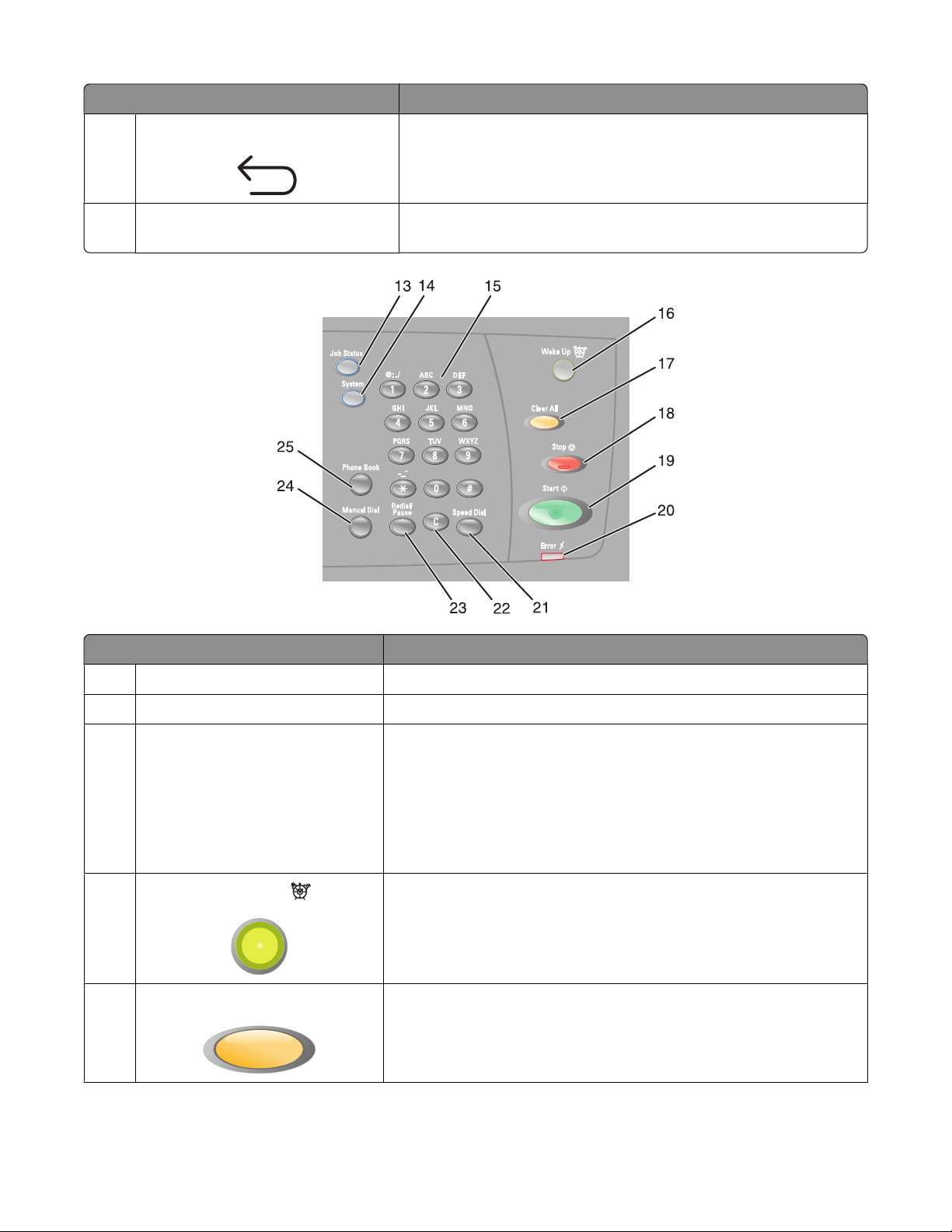
Objekt på skriverens kontrollpanel Beskrivelse
Tilbake Gå tilbake til forrige meny.
11
Fargemodus Veksler mellom modiene Color (Farge) og B&W (svart og hvitt) for
12
din kopierings-, faks- eller skannejobb
Objekt på kontrollpanelet Beskrivelse
Job Status (Jobbstatus) Trykk for å sjekke status på aktive jobber og Walk-Up-utskriftsjobber.
13
System (System) Viser oppsettmeny i displayet
14
Tastatur I kopieringsmodus: Oppgi antall kopier eller utskrifter du vil ha.
15
I faksmodus:
• Oppgi faksnumre.
• Velg bokstaver når du oppretter en hurtignummerliste.
• Skriv inn numrene for å oppgi eller redigere d atoen og klokkeslettet
som vises på displayet.
16
Wake Up (Reaktivere)
Clear All (Fjern alle) Trykk én gang for å gå tilbake til hovedmenyen. Alle jobbinnstillingene
17
Denne lampen lyser når skriveren er i strømsparingsmodus. Trykk på
Wake Up (Reaktiver) for å avslutte strømsparingsmodus.
Merk: Når skriveren er i strømsparingsmodus er ikke noen av de andre
kontrollpanelfunksjonene aktive.
tilbakestilles til fabrikkinnstillinger.
Bli kjent med skriveren
17
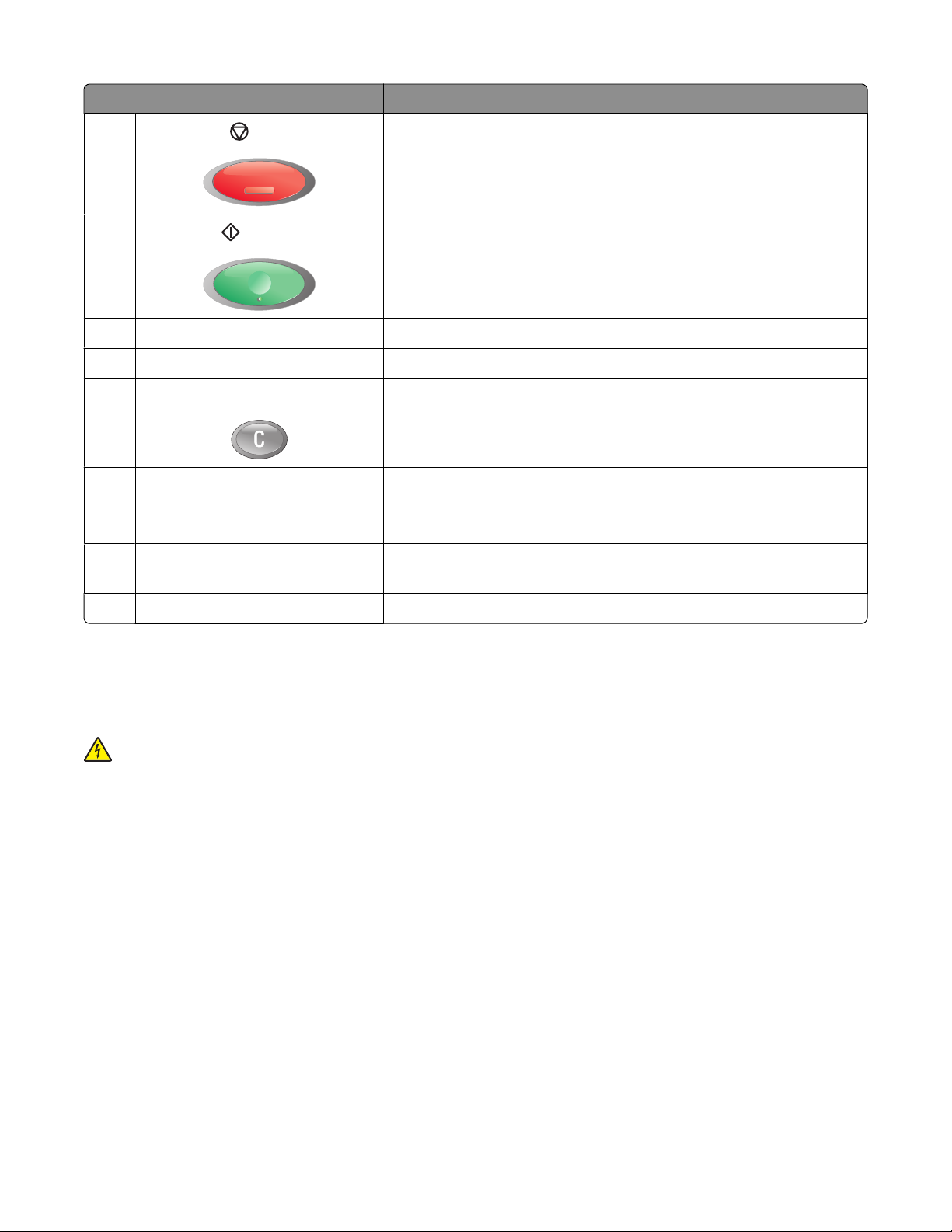
Objekt på kontrollpanelet Beskrivelse
18
Stop (Stopp)
19
Start (Start)
Error (Feil) Den røde lampen indikerer en feil.
20
Speed Dial (Hurtignummer) Trykk for å få tilgang til adresser på gruppe eller individuelle faksn umre.
21
C-knapp Sletter ett tegn hver gang du trykker på knappen. Bruk denne knappen
22
Redial/Pause (Ring på nytt / pause)
23
Tilbakestill skriveren når du utfører en handling.
Trykk for å starte en kopierings-, skanne- eller faksjobb.
når du skriver inn e-postadresser og telefonnumre.
• Ring det siste faksnummeret på nytt.
• Sett inn en pause i nummeret for å vente på en utgående linje eller
komme gjennom et automatisk svarsystem.
Manual Dial (Manuell oppringing) Når du fakser kan du trykke på denne knappen for å raskt taste inn et
24
faksnummer med det alfanumeriske tastaturet.
Phone Book (Telefonliste) Trykk for å få tilgang til adressebøkene for e-post og faks.
25
Gjøre skriveren klar til å fakse
Følgende tilkoblingsmetoder gjelder kanskje ikke i alle land eller regioner.
FORSIKTIG – ELEKTRISK FARE: Ikke bruk faksfunksjonen i tordenvær. Ikke installer dette produktet eller koble
til strømledning, telefon eller annet i tordenvær.
Velge fakstilkobling
Du kan koble skriveren til utstyr som en telefon, en telefonsvarer eller et datamaskinmodem.
Merk: Skriveren er en analog enhet som fungerer best når den kobles direkte til kontakten i veggen. Andre enheter
(for eksempel telefon eller telefonsvarer) kan kobles til slik at de går via skriveren, som beskrevet i oppsettrinnene.
Hvis du vil bruke en digital tilkobling, for eksempel ISDN, DSL eller ADSL, kreves det en enhet fra en tredjepart (for
eksempel et DSL-filter).
Du behøver ikke å koble skriveren til en datamaskin, men du må koble den til en telefonlinje for å kunne sende og
motta fakser.
Bli kjent med skriveren
18
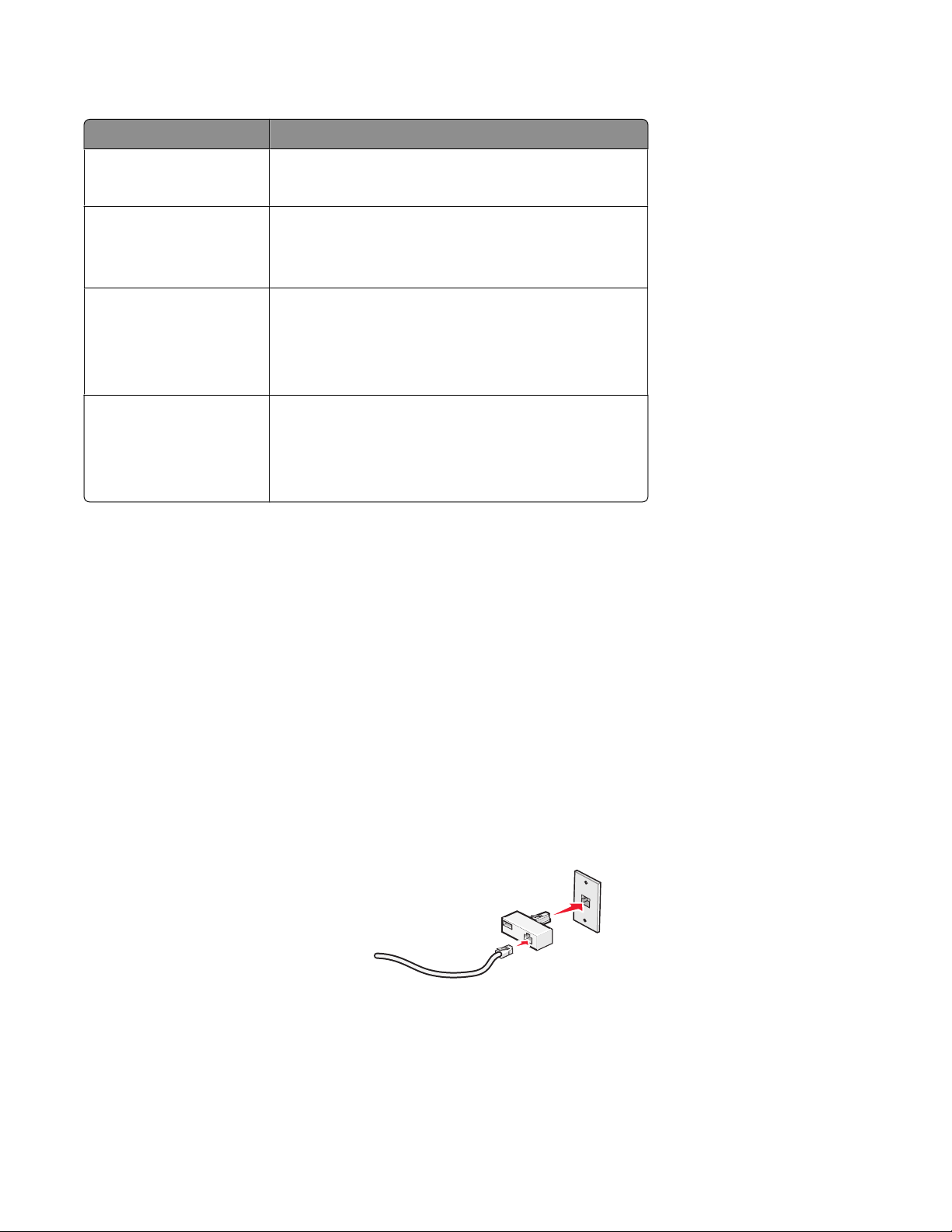
Du kan koble skriveren til annet utstyr. Se tabellen nedenfor for å finne ut hvordan det er best å konfigurere skriveren.
Utstyr Fordeler
• skriveren
Send og motta fakser uten å bruke datamaskinen.
• en telefonledning
• skriveren
• en telefon
• Bruk fakslinjen som en vanlig telefonlinje.
• Send og motta fakser uten å bruke datamaskinen.
• to telefonledninger
• skriveren
Motta både innkommende talemeldinger og fakser.
• en telefon
• en telefonsvarer
• tre telefonledninger
• skriveren
Send fakser ved hjelp av datamaskinen eller skriveren.
• en telefon
• et datamaskinmodem
• tre telefonledninger
Bruke en RJ11-adapter
Land/region
• Storbritannia
• Irland
• Finland
• Norge
• Danmark
• Italia
• Sverige
• Nederland
• Frankrike
• Portugal
Hvis du vil koble skriveren til en telefonsvarer, en telefon eller annet telekommunikasjonsutstyr, må du bruke
telefonlinjeadapteren som fulgte med skriveren i noen land eller regioner.
Merk: Hvis du har DSL, må du ikke koble til skriveren ved hjelp av en splitter, fordi det kan føre til at faksfunksjonen
ikke vil fungere som den skal.
1 Koble adapteren til telefonledningen som fulgte med skriveren.
Merk: Bildet viser adapteren som brukes i Storbritannia. Adapteren din er kanskje ikke lik denne, men den skal
passe til telefonuttaket som brukes i ditt land / din region.
Bli kjent med skriveren
19

2 Koble telefonlinjen for ønsket telekommunikasjonsutstyr til det venstre uttaket på adapteren.
Hvis telekommunikasjonsutstyret bruker en amerikansk telefonlinje (RJ11), må du gjøre følgende for å koble til
utstyret:
1 Ta ut beskyttelsespluggen fra EXT-porten på baksiden av skriveren.
FAX
Merk: Når pluggen er tatt ut, fungerer ikke annet land- eller regionspesifikt utstyr som kobles til skriveren via
adapteren.
2 Koble telekommunikasjonsutstyret direkte til EXT-porten på baksiden av skriveren.
FAX
Advarsel – mulig skade: Ikke ta på kabler eller det viste området på skriveren under sending eller mottak av
fakser.
Bli kjent med skriveren
20
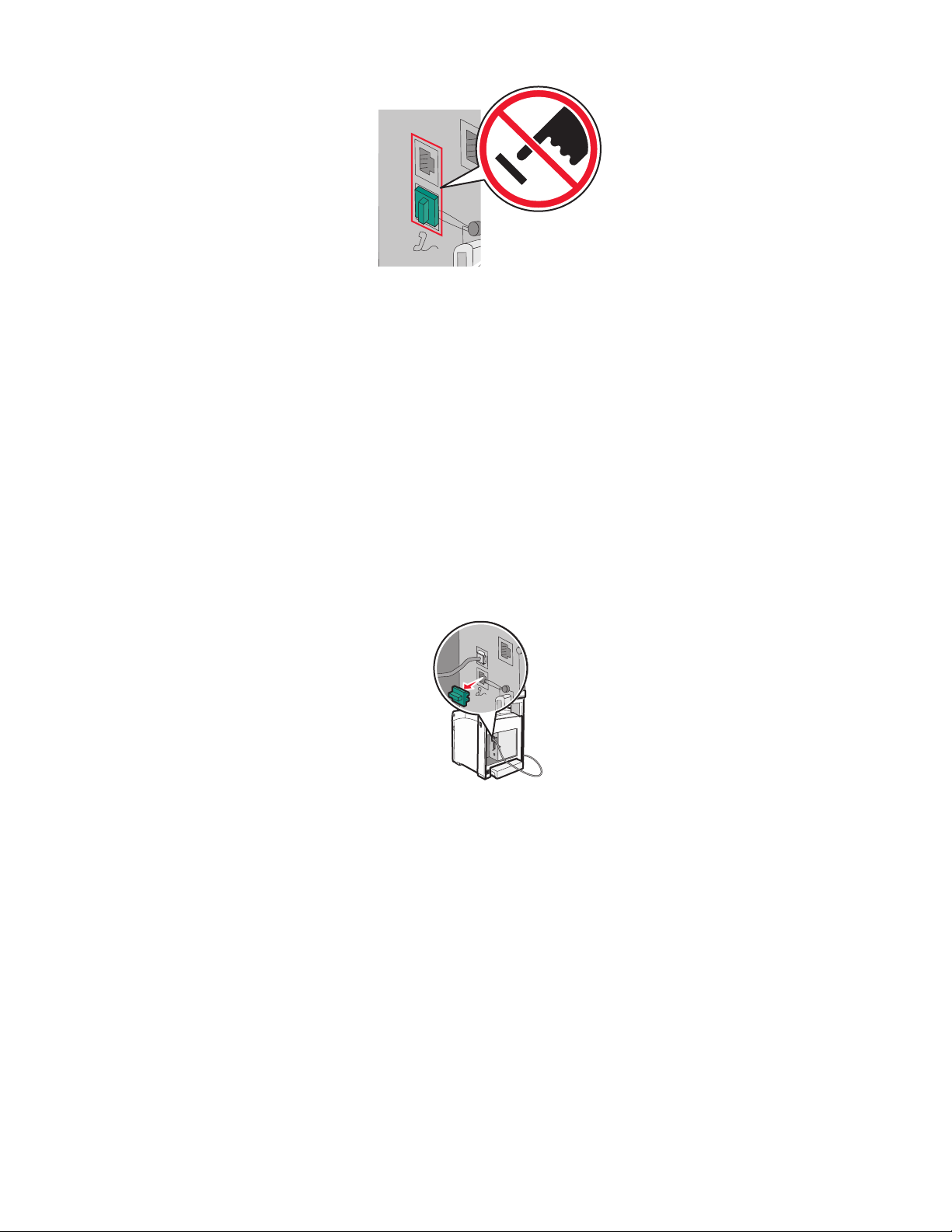
Land/region
FAX
• Saudi-Arabia
• De forente arabiske emirater
• Egypt
• Bulgaria
• Tsjekkia
• Belgia
• Australia
• Sør-Afrika
• Israel
• Ungarn
• Polen
• Romania
• Russland
• Slovenia
• Spania
• Tyrkia
• Hellas
Slik kan du koble en telefon, en telefonsvarer eller annet telekommunikasjonsutstyr til skriveren:
1 Ta ut beskyttelsespluggen på baksiden av skriveren.
FAX
Bli kjent med skriveren
21
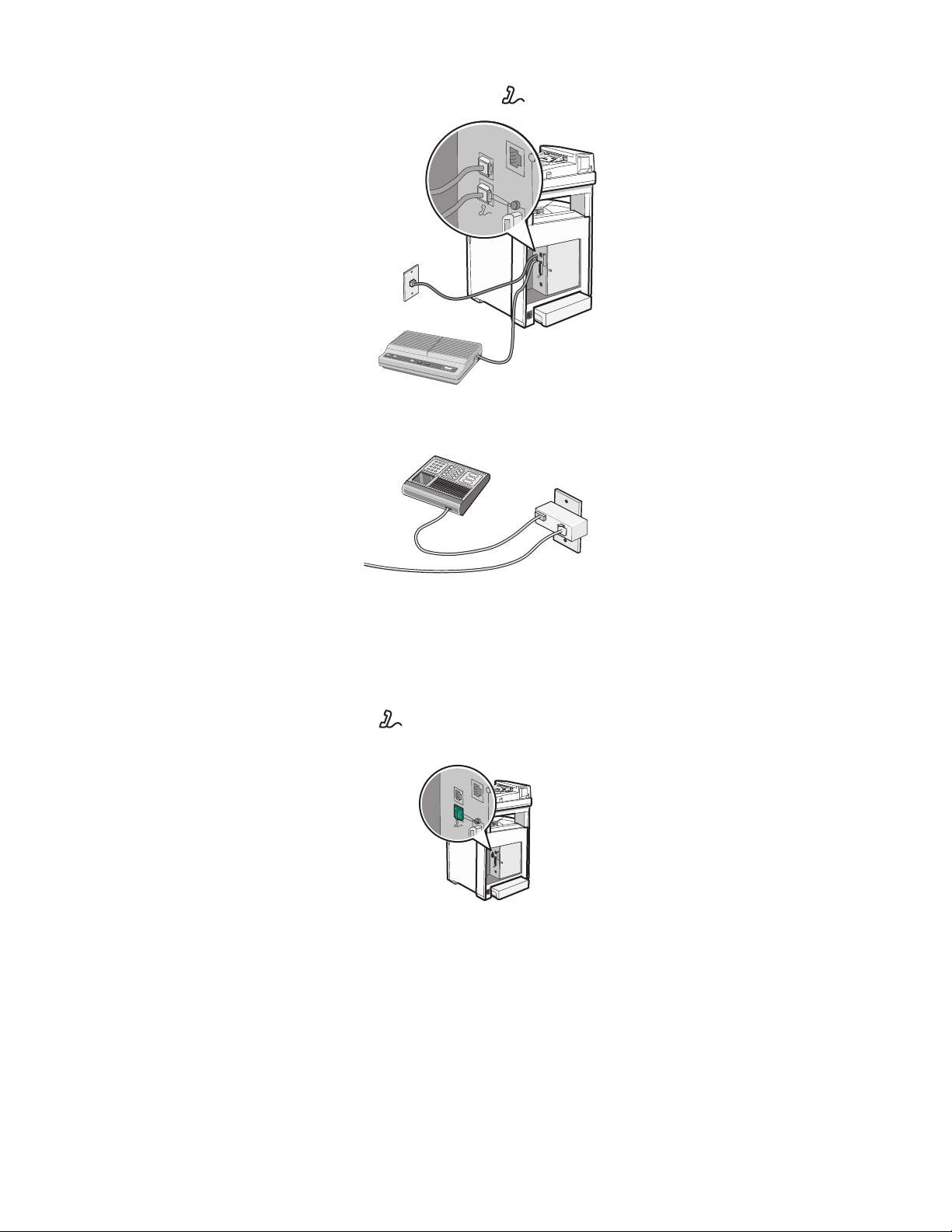
2 Koble telekommunikasjonsutstyret direkte til EXT-porten på baksiden av skriveren.
FAX
Merk: Når pluggen er tatt ut, fungerer ikke annet land- eller regionspesifikt utstyr som kobles til skriveren via
adapteren.
Land/region
• Tyskland
• Østerrike
• Sveits
Det står en beskyttelsesplugg i EXT-porten på baksiden. Denne må stå i for at skriveren skal fungere som den
skal.
FAX
Merk: Ikke ta ut pluggen. Hvis du tar den ut, kan det hende at andre telekommunikasjonsenheter (for eksempel
telefoner eller telefonsvarere) slutter å fungere.
Bli kjent med skriveren
22
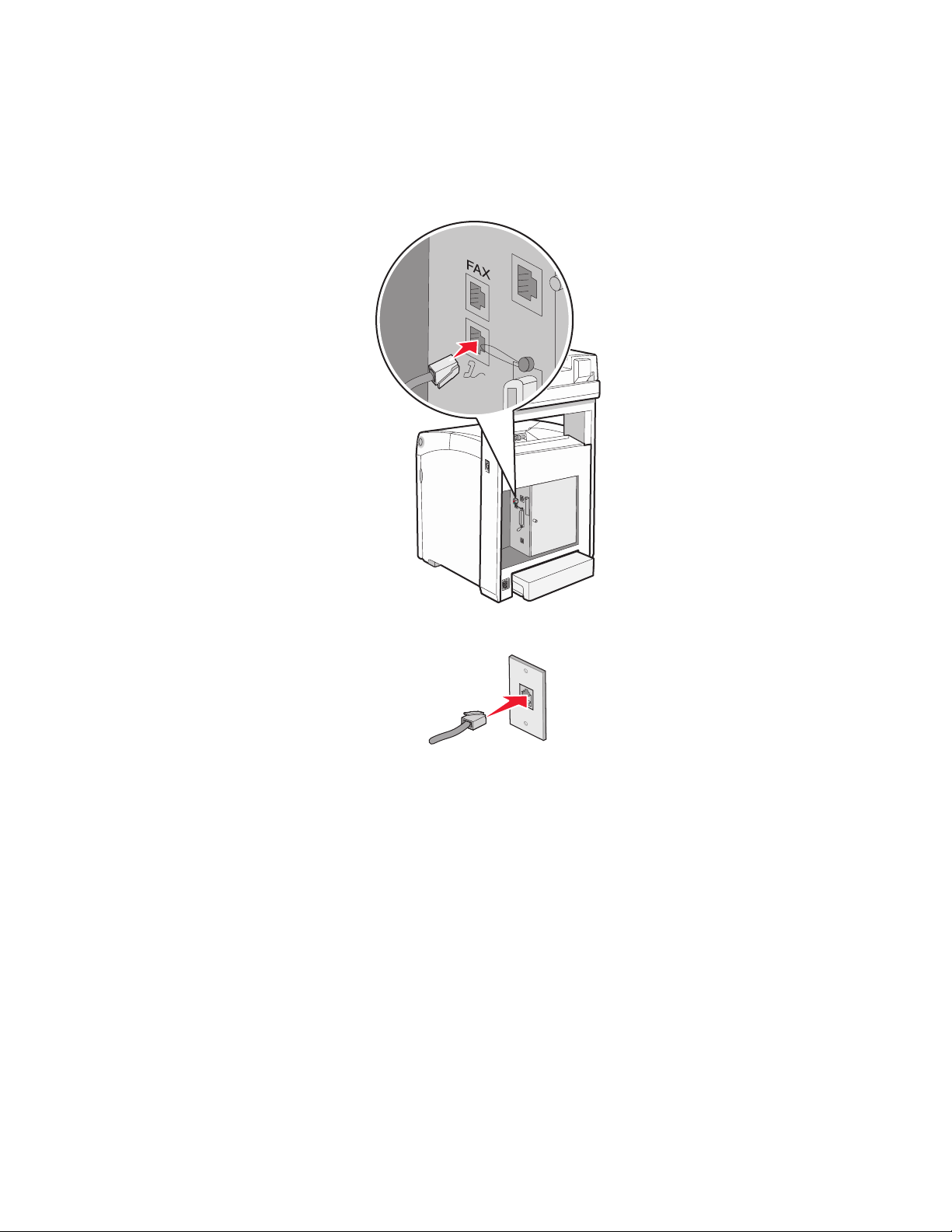
Koble direkte til en telefonkontakt
Koble skriveren direkte til en telefonkontakt for å lage kopier eller sende og motta fakser uten å bruke datamaskinen.
1 Kontroller at du har en telefonledning og en telefonkontakt.
2 Koble den ene enden av telefonledningen til skriverens FAX-port.
3 Koble den andre enden av telefonledningen til en aktiv telefonkontakt.
Koble til en telefon
Koble en telefon til skriveren for å bruke fakslinjen som en vanlig telefonlinje. Sett deretter opp skriveren der hvor
telefonen er, for å lage kopier eller sende og motta fakser uten å bruke datamaskinen.
Merk: Fremgangsmåten for dette kan variere i ulike land og områder.
1 Kontroller at du har følgende:
• en telefon
• to telefonledninger
• en telefonkontakt
Bli kjent med skriveren
23
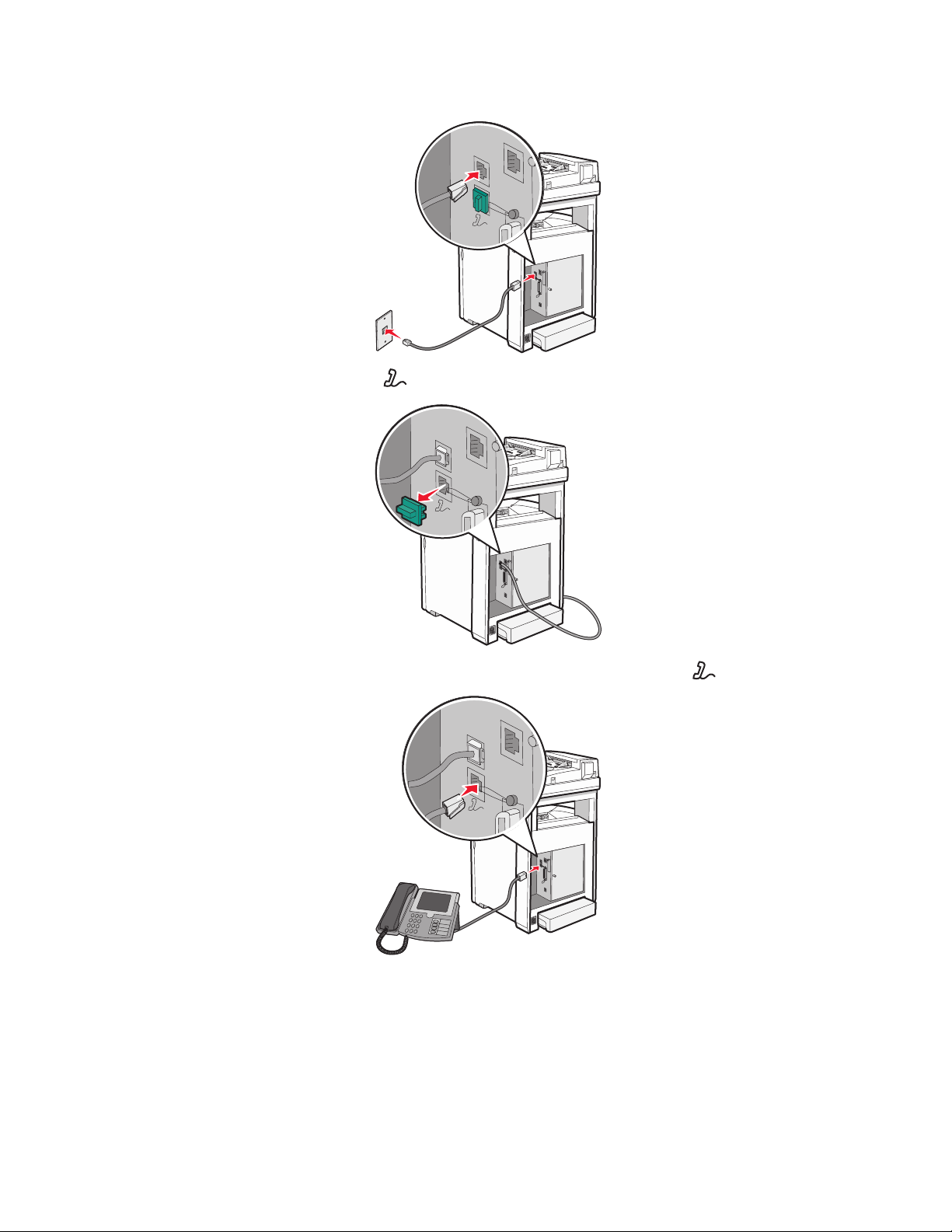
2 Koble en telefonledning til FAX-porten på skriveren, og koble den deretter til en aktiv telefonkontakt.
FAX
3 Fjern beskyttelseshetten fra EXT-porten på skriveren.
FAX
4 Koble den andre telefonledningen til en telefon, og koble den deretter til EXT-porten på skriveren.
FAX
Bli kjent med skriveren
24
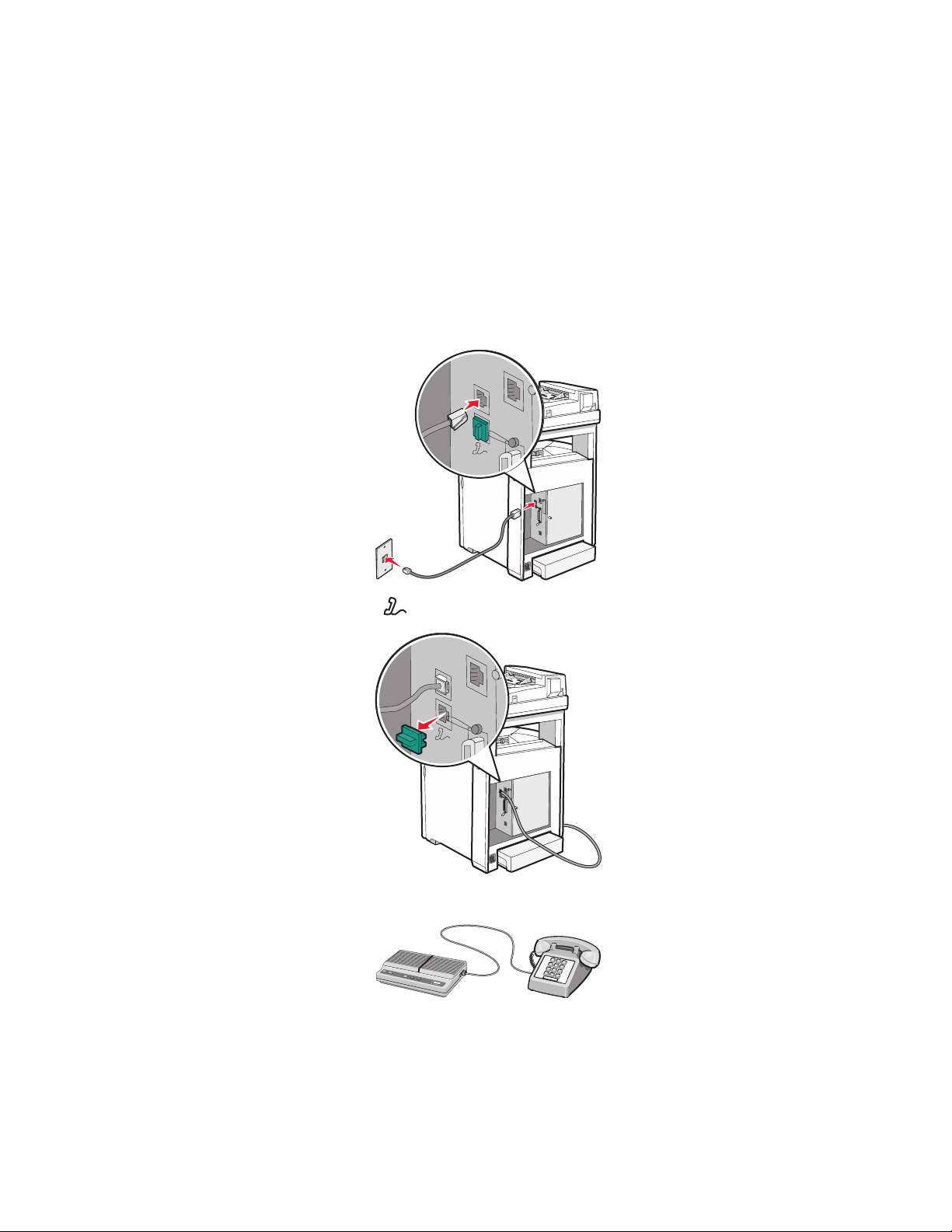
Koble til en telefonsvarer
Koble en telefonsvarer til skriveren for å motta både innkommende talemeldinger og fakser.
Merk: Fremgangsmåten for dette kan variere i ulike land og områder.
1 Kontroller at du har følgende:
• en telefon
• en telefonsvarer
• tre telefonledninger
• en telefonkontakt
2 Koble en telefonledning til FAX-porten på skriveren, og koble den deretter til en aktiv telefonkontakt.
FAX
3 Fjern beskyttelseshetten fra EXT-porten på skriveren.
FAX
4 Koble en annen telefonledning fra telefonen til telefonsvareren.
Bli kjent med skriveren
25
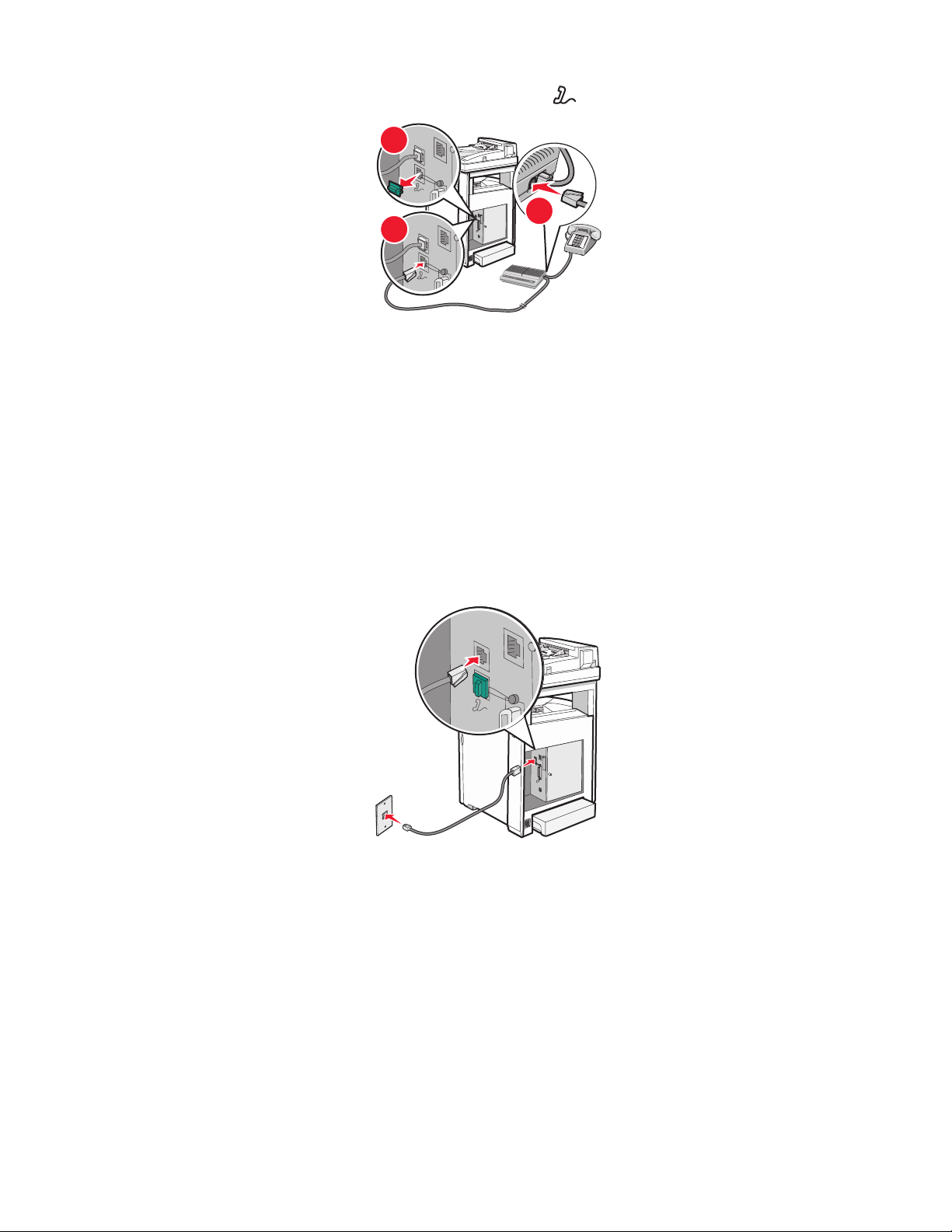
5 Koble en tredje telefonledning fra telefonsvareren til EXT-porten på skriveren.
FAX
1
FAX
3
Koble til en datamaskin med et modem
Koble skriveren til en datamaskin med et modem for å sende fakser fra programvaren.
Merk: Fremgangsmåten for dette kan variere i ulike land og områder.
1 Kontroller at du har følgende:
• en telefon
• en datamaskin med et modem
• tre telefonledninger
• en telefonkontakt
2 Koble en telefonledning til FAX-porten på skriveren, og koble den deretter til en aktiv telefonkontakt.
FAX
2
Bli kjent med skriveren
26
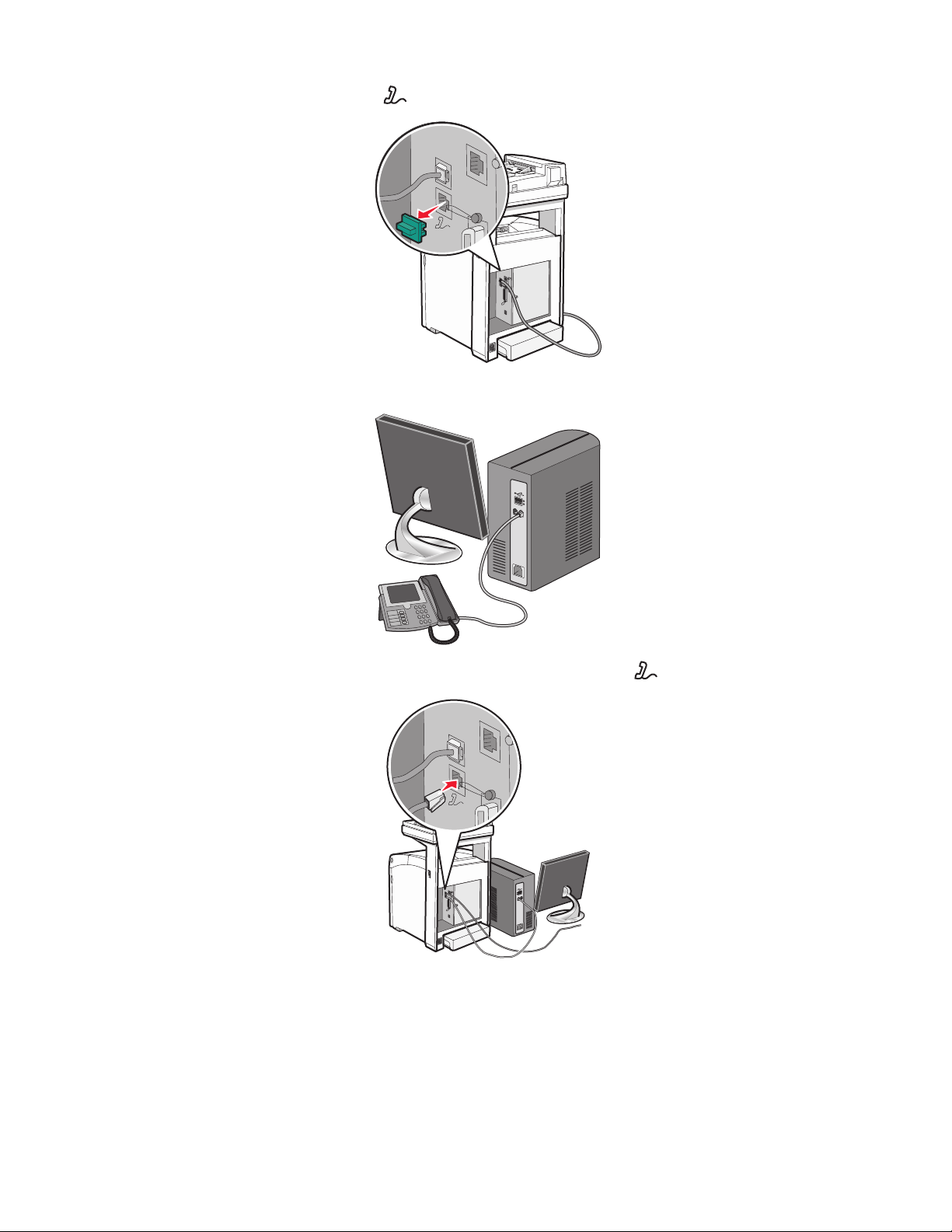
3 Fjern beskyttelseshetten fra EXT-porten på skriveren.
FAX
4 Koble en annen telefonledning fra telefonen til modemet på datamaskinen.
5 Koble en tredje telefonledning fra modemet på datamaskinen til EXT-porten på skriveren.
FAX
Angi navn og nummer for utgående faks
1 Kontroller at skriveren er slått på, og at Select Function (Velg funksjon) vises.
2 Trykk på System (System) på skriverens kontrollpanel.
Bli kjent med skriveren
27
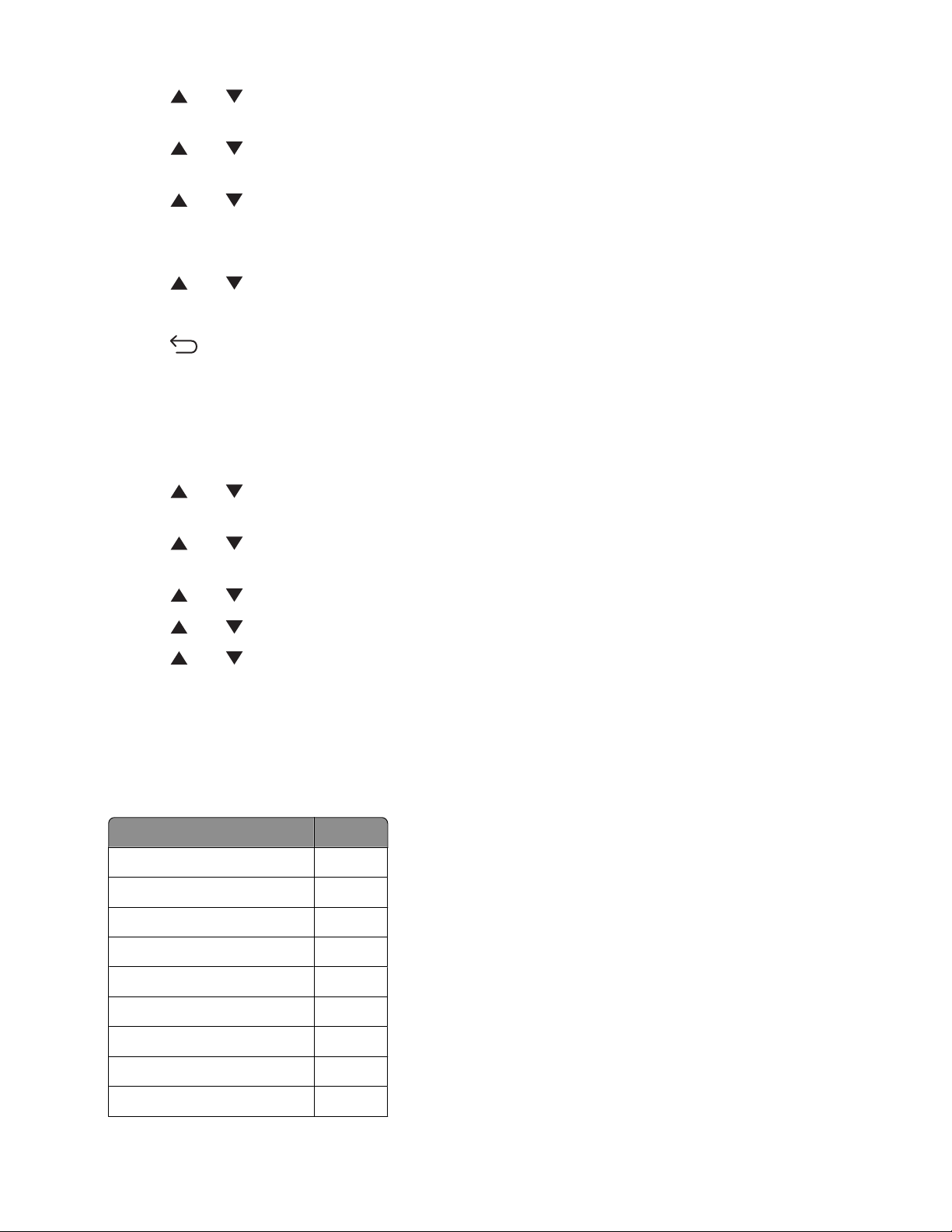
3 Trykk på eller gjentatte ganger til Admin Menu (Administratormeny) vises, og trykk deretter på
OK.
4 Trykk på eller gjentatte ganger til Fax Settings (Faksinnstillinger) vises, og trykk deretter
på OK.
5 Trykk på eller gjentatte ganger til Your Fax Number (Ditt faksnummer) vises, og trykk deretter
på OK.
6 Bruk tastaturet til å skrive inn faksnummeret, og trykk deretter på OK.
7 Trykk på eller gjentatte ganger til Company Name (Bedriftsnavn) vises, og trykk deretter på OK.
8 Bruk tastaturet til å skrive inn brukernavnet, og trykk deretter på OK.
9 Trykk på gjentatte ganger til Select Function (Velg funksjon) vises.
Angi landkode
1 Kontroller at skriveren er slått på, og at Select Function (Velg funksjon) vises.
2 Trykk på System (System) på skriverens kontrollpanel.
3 Trykk på eller gjentatte ganger til Admin Menu (Administratormeny) vises, og trykk deretter på
OK.
4 Trykk på eller gjentatte ganger til Fax Settings (Faksinnstillinger) vises, og trykk deretter
på OK.
5 Trykk på eller gjentatte ganger til Country (Land) vises, og trykk deretter på OK.
6 Trykk på eller gjentatte ganger for å velge land eller region, og trykk deretter på OK.
7 Trykk på eller gjentatte ganger til Yes (Ja) vises, og trykk deretter på OK.
Skriveren restarter automatisk, og deretter vises Select Function (Velg funksjon).
Merk:
• Etter at landkoden er endret tilbakestilles faks- og adressebokinnstillingene.
• Hvis ditt land eller region ikke er listet i Land-menyen, kan du bruke følgende tabell for å finne ut hvilket land
eller region du kan velge:
Hvis du bor i Velg
Algeria Frankrike
Østerrike Frankrike
Barbados USA
Hviterussland USA
Bulgaria Frankrike
Colombia USA
Costa Rica USA
Kroatia Frankrike
Kypros Frankrike
Bli kjent med skriveren
28
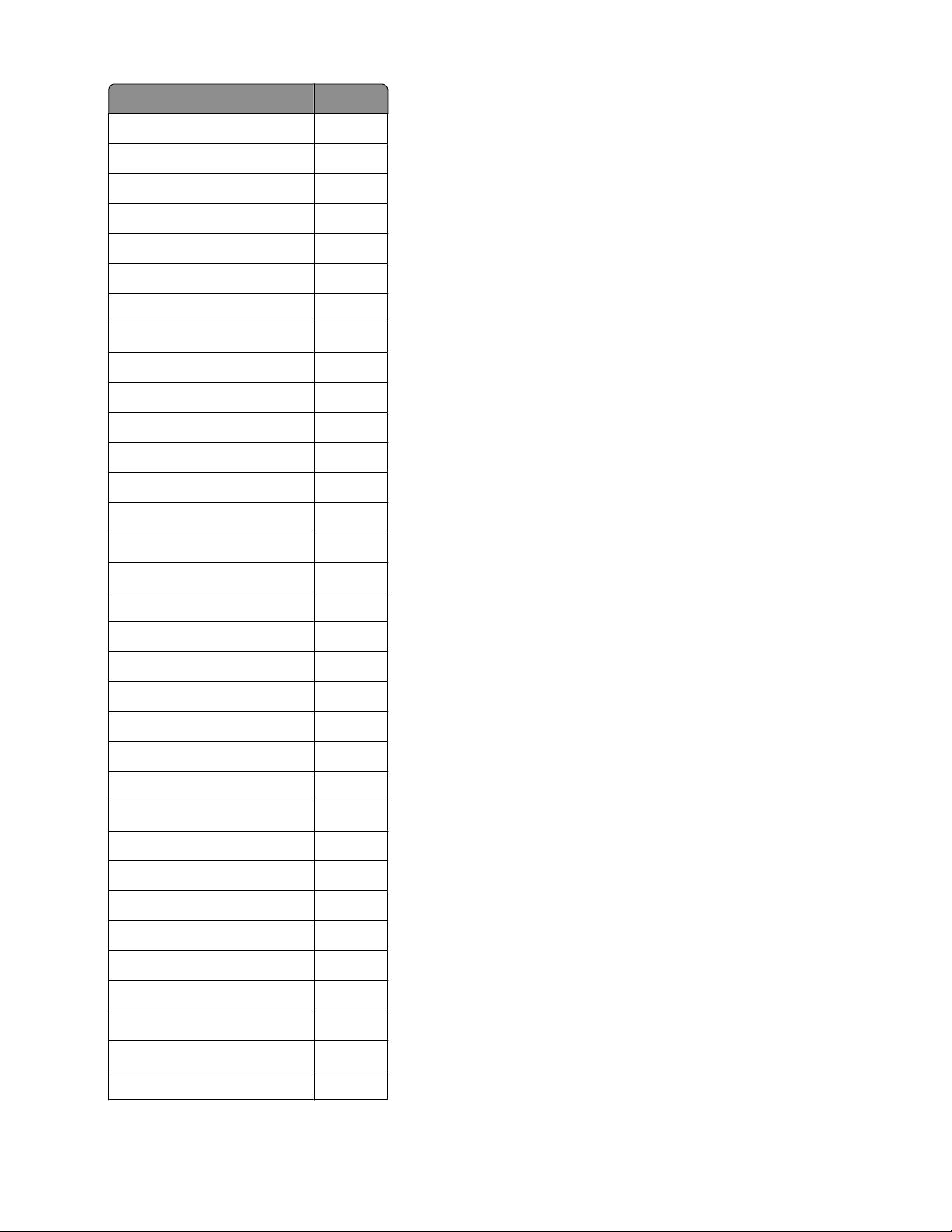
Hvis du bor i Velg
Ecuador USA
Egypt Frankrike
El Salvador USA
Estland Frankrike
Finland Frankrike
Hellas Frankrike
Guam USA
Guatemala USA
Honduras USA
Ungarn Frankrike
Island Frankrike
Israel Frankrike
Jordan Frankrike
Kuwait Frankrike
Latvia Frankrike
Libanon Frankrike
Liechtenstein Frankrike
Litauen Frankrike
Malaysia Brasil
Malta USA
Marokko Frankrike
Nicaragua USA
Nigeria Frankrike
Norge Frankrike
Oman Frankrike
Panama USA
Paraguay USA
Peru USA
Portugal Frankrike
Puerto Rico USA
Qatar Frankrike
Romania Frankrike
Saudi-Arabia Frankrike
Bli kjent med skriveren
29
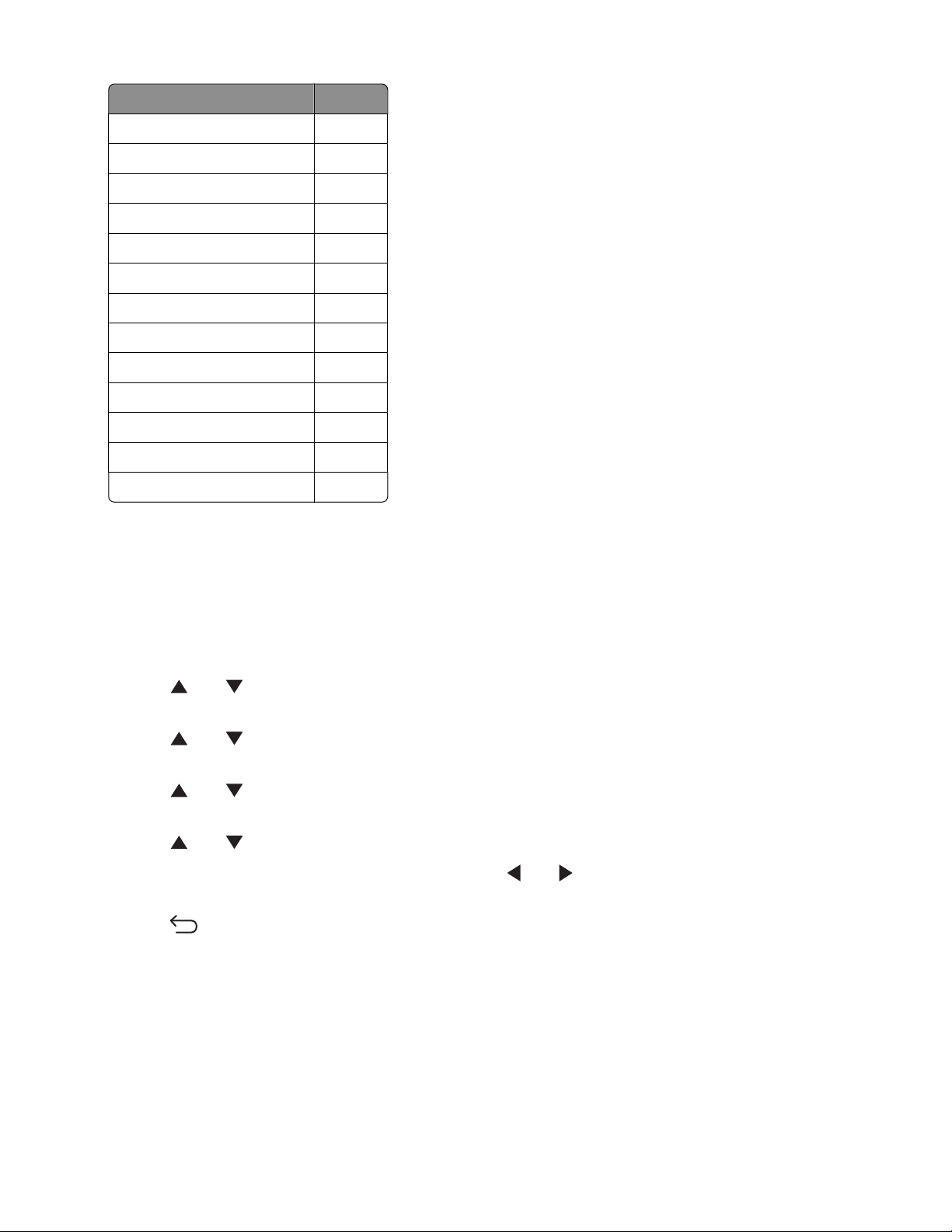
Hvis du bor i Velg
Serbia og Montenegro Frankrike
Senegal Frankrike
Singapore USA
Slovakia Frankrike
Slovenia Frankrike
Sri Lanka Frankrike
Trinidad og Tobago USA
Tunisia Frankrike
De forente arabiske emirater Frankrike
Uruguay USA
Venezuela USA
Vietnam Frankrike
Jomfruøyene USA
Angi dato
Du kan angi d atoen sli k at rikt ig dato s krives p å alle fa kser du sender u t. Hvis d et oppstå r en strø mstans ka n det he nd e
at du må stille inn datoen på nytt. Slik stiller du inn datoen:
1 Kontroller at skriveren er slått på, og at Select Function (Velg funksjon) vises.
2 Trykk på System (System) på skriverens kontrollpanel.
3 Trykk på eller gjentatte ganger til Admin Menu (Administratormeny) vises, og trykk deretter på
OK.
4 Trykk på eller gjentatte ganger til System Settings (Systeminnstillinger) vises, og trykk
deretter på OK.
5 Trykk på eller gjentatte ganger til Clock Settings (Klokkeinnstillinger) vises, og trykk
deretter på OK.
6 Trykk på eller gjentatte ganger til Set Date (Angi dato) vises, og trykk deretter på OK.
7 Bruk tastaturet til å skrive inn datoen, og trykk deretter på eller for å flytte til det neste tallet. Etter å ha
skrevet inn datoen, trykk på OK.
8 Trykk på gjentatte ganger til Select Function (Velg funksjon) vises.
Angi klokkeslett
Du kan angi klokkeslettet slik at riktig klokkeslett skrives på alle fakser du sender ut. Hvis det oppstår en strømstans
kan det hende at du må stille inn klokkeslettet på nytt. Slik stiller du inn klokkeslettet:
1 Kontroller at skriveren er slått på, og at Select Function (Velg funksjon) vises.
2 Trykk på System (System) på skriverens kontrollpanel.
Bli kjent med skriveren
30
